OCI 전체 스택 재해 복구를 사용하여 복제 채널로 MySQL HeatWave에 대한 재해 복구 자동화
소개
Oracle Cloud Infrastructure Full Stack Disaster Recovery(OCI Full Stack DR)는 클릭 한 번으로 전 세계의 OCI 리전 간 컴퓨트, 데이터베이스, 애플리케이션 전환을 통합관리합니다. 고객은 전문화된 관리 또는 변환 서버 없이도 기존 인프라, 데이터베이스 또는 애플리케이션을 재설계하거나 재설계하지 않고도 하나 이상의 비즈니스 시스템을 복구하는 데 필요한 단계를 자동화할 수 있습니다.
MySQL HeatWave는 OCI(Oracle Cloud Infrastructure)에 배포된 완전 관리형 데이터베이스 서비스로, 안전한 클라우드 전용 애플리케이션을 빠르게 배포하려는 운영자와 개발자를 지원합니다. MySQL HeatWave는 통합된 고성능 인메모리 쿼리 가속기인 HeatWave를 사용할 수 있는 기능을 포함하는 유일한 MySQL 오퍼링입니다. HeatWave 고객은 운영 MySQL 데이터베이스에 대해 직접 정교한 분석을 실행할 수 있으므로 복잡하고 시간이 많이 걸리고 값비싼 데이터 마이그레이션 및 별도의 분석 데이터베이스와의 통합에 대한 요구 사항을 제거할 수 있습니다. HeatWave 분석 및 혼합 워크로드를 위해 MySQL 성능을 크게 가속화합니다. HeatWave는 OCI에 완벽하게 최적화되어 있으며 MySQL HeatWave는 OCI 및 MySQL 엔지니어링 팀이 구축, 관리 및 지원하는 100%입니다.
이 자습서에서는 채널 복제를 통해 OCI에서 MySQL HeatWave에 대한 재해 복구 계획을 자동화하는 방법을 알아봅니다. 이제 기본적으로 MySQL HeatWave를 지원하여 스위치오버 및 페일오버 작업을 관리하는 OCI Full Stack DR을 사용하는 절차에 대해 간략하게 설명합니다.
아키텍처 설명
이 자습서에 나와 있는 아키텍처는 MySQL HeatWave를 보여줍니다. 여기서 인바운드 복제는 기본 데이터베이스 시스템과 원격 복제본 간에 비동기 데이터 복제를 사용으로 설정하여 영역 간 효율적인 데이터 동기화를 보장합니다.
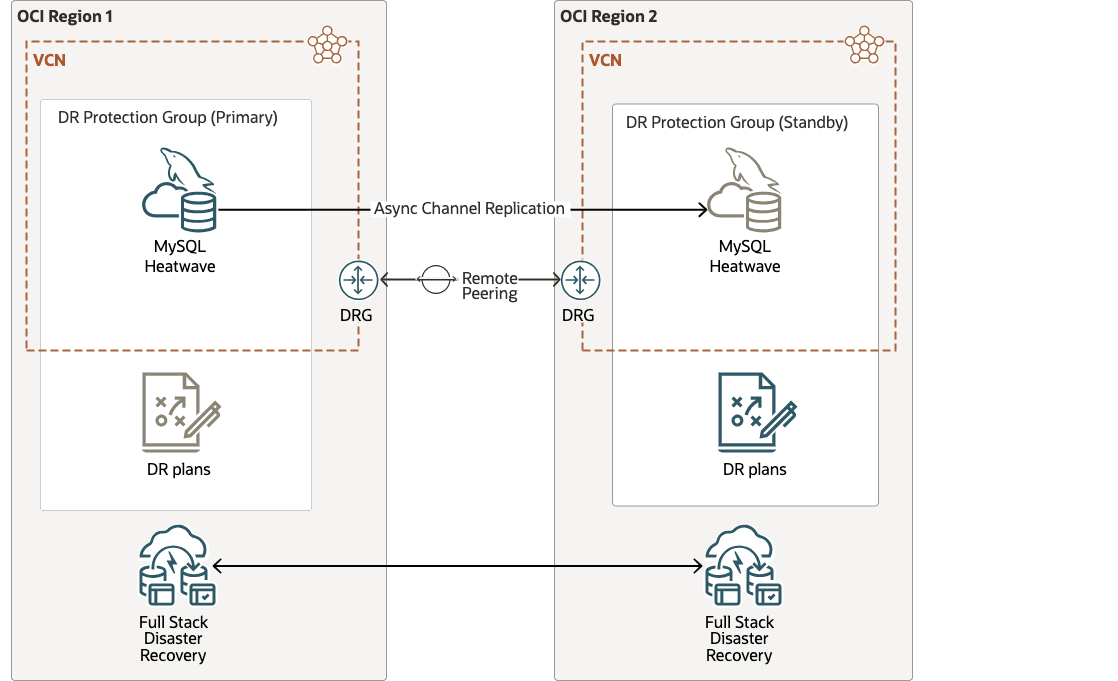
전체 스택-disaster-recovery-heatwave.png 그림에 대한 설명
주: 데이터 무결성을 보장하고 의도하지 않은 수정을 방지하려면 재해 복구 영역의 MySQL HeatWave 복제본에 읽기 전용 모드가 사용으로 설정되어 있어야 합니다.
필요 조건(사용자 준비)
복제 설정을 시작하기 전에 다음 필요 조건이 충족되었는지 확인합니다. 여기에는 Oracle Cloud Infrastructure(OCI) 기반 MySQL HeatWave에 대한 강력한 Full Stack Disaster Recovery(FSDR) 아키텍처를 지원하는 데 필요한 복제별 요구 사항과 추가 인프라 및 구성 사전 요구 사항이 모두 포함됩니다.
- 네트워크 연결
다음을 사용하여 소스 및 대상 리전 간 보안 통신을 설정합니다.- 동적 경로 지정 게이트웨이(DRG)
- 원격 피어링 접속
- 네트워크 구성
영역 간 MySQL 트래픽을 허용하도록 다음을 구성합니다.- 보안 목록** 또는 **네트워크 보안 그룹(NSG)
- 경로 테이블
- 전체 스택 재해 복구 다음 문서에 설명된 대로 OCI 전체 스택 DR에 필요한 OCI IAM 정책을 구성합니다.
OCI Full Stack DR은 컴퓨팅, 네트워킹, 스토리지 및 기타 서비스와 같은 기타 주요 OCI 서비스를 제어하고 관리할 수 있어야 합니다. 다른 서비스에 필요한 OCI IAM 정책을 구성하려면 전체 스택 재해 복구로 관리되는 기타 서비스에 대한 정책 및 OCI IAM 정책을 참조하십시오.
주: MySQL HeatWave의 경우
FSDR로 MySQL HeatWave를 구성하기 위한 전제 조건으로, OCI 저장소 암호는 두 영역 모두에 생성되어야 합니다. 이러한 암호는 관리 사용자 암호와 복제 사용자 암호를 안전하게 저장해야 합니다.
MySQL HeatWave 시스템 설정 - 상위 레벨 요약
다음은 OCI(Oracle Cloud Infrastructure)에서 MySQL HeatWave에 대한 리전 간 복제를 설정하는 데 필요한 단계에 대한 간략한 요약입니다. 이를 통해 여러 리전에서 안전하고 안정적이며 확장 가능한 데이터 동기화를 보장할 수 있습니다.
- 소스 영역에 기본 MySQL HeatWave를 배치합니다.
- 적절한 권한으로 소스 MySQL 서버에서 복제 사용자를 만듭니다.
- 기본 데이터베이스의 수동으로 백업 생성
- OCI의 백업 복사 기능을 사용하여 대상 영역에 백업을 복사합니다.
- 대상 영역에서 백업을 복원하여 새 대기 DB 시스템을 생성합니다.
- 대기 DB 시스템의 모드를 "읽기 전용"으로 변경합니다.
- 대상 영역에서 다음을 사용하여 복제 채널을 설정합니다.
- 소스 DB 호스트 이름, 포트
- 복제 사용자 인증서
- 대상 MySQL DB에서 정기적으로 복제 상태를 모니터링합니다.
- 데이터 일관성 검사를 수행하여 복제가 정확하고 데이터 무결성이 유지되는지 검증합니다.
이 단계에 따라 OCI에서 MySQL에 대한 강력한 리전 간 복제 설정을 구현하여 지리적 리전 전반에서 애플리케이션의 복원성 및 가용성을 향상시킬 수 있습니다.
참고: 다음 자습서: OCI에서 리전 간 MySQL HeatWave 재해 복구 복사 설정은 MySQL 데이터베이스 시스템에 대한 재해 복구 배치를 위한 포괄적인 가이드를 제공하여 시스템 장애 발생 시 복원성과 연속성을 보장합니다.
자습서 전체의 정의 및 가정
-
영역:
-
지역 1은 애슈번임: 애슈번은 처음에 기본 리전으로 사용됩니다. 하지만 이 역할은 전환 프로세스 중 대기로 전환되며 재해 복구 계획의 일부로 이후 작업에서 수행됩니다.
-
지역 2는 피닉스임: 피닉스는 처음에 대기 영역으로 작동합니다. 이 역할은 나중에 재해 복구 절차의 일부로 후속 작업에서 수행될 전환 프로세스에 따라 기본 역할로 전환됩니다.
-
-
구획: 이 배포 및 OCI Full Stack DR을 IT 거버넌스에 대한 표준 내에서 작동하는 모든 구획 체계로 자유롭게 구성할 수 있습니다. 이 자습서에 대한 모든 OCI 리소스를 단일 컴파트먼트로 구성하도록 선택했습니다.
목표
이 자습서에서는 다음 작업에 대해 다룹니다.
- 작업 1: 두 영역에서 DRPG(DR 보호 그룹) 만들기
- 작업 2: 두 영역의 DR 보호 그룹에 MySQL HeatWave 추가
- 작업 3: 영역 2에서 DR 계획 생성
- 작업 4: 영역 2에서 DR 계획의 사전 검사 실행
- 작업 5: 영역 2에서 switchover 계획 실행
- 작업 6: 영역 1에서 DR 계획 생성
작업 1: 두 영역에서 DRPG(DR 보호 그룹) 만들기
이 애플리케이션 스택에 대한 보호 그룹이 아직 존재하지 않을 경우 영역 1 및 영역 2에 DR 보호 그룹을 생성합니다.
작업 1.1: 영역 1에서 보호 그룹 생성
-
그림 1.1과 같이 OCI 콘솔로 이동하고 DR 보호 그룹으로 이동합니다.
- OCI 지역 컨텍스트가 지역 1(애슈번)로 설정되었는지 확인합니다.
- 마이그레이션 및 재해 복구를 누릅니다.
- DR 보호 그룹을 누릅니다.
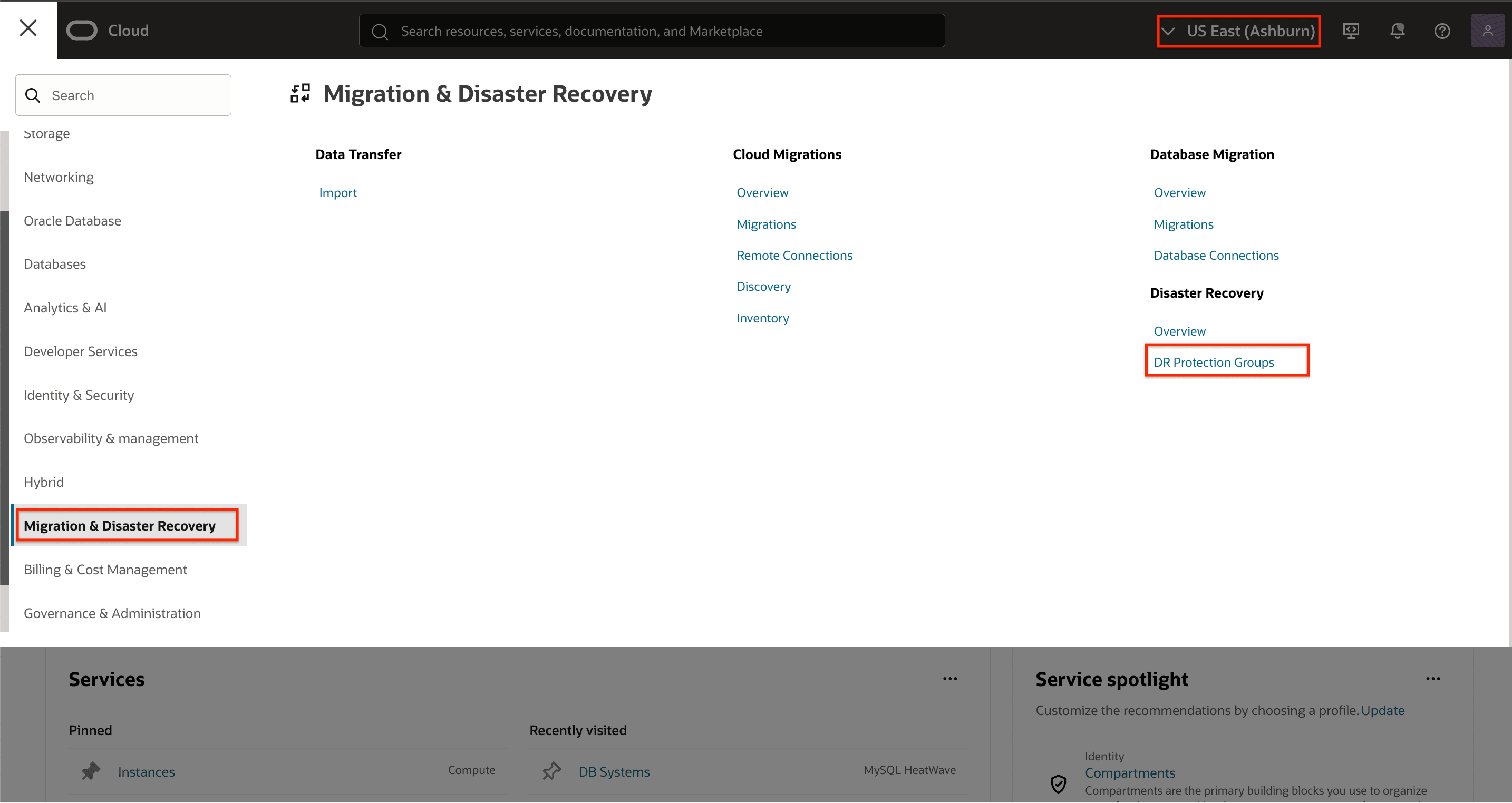
그림 1.1: DR 보호 그룹으로 이동합니다. -
DR 보호 그룹 생성을 눌러 대화상자를 엽니다.
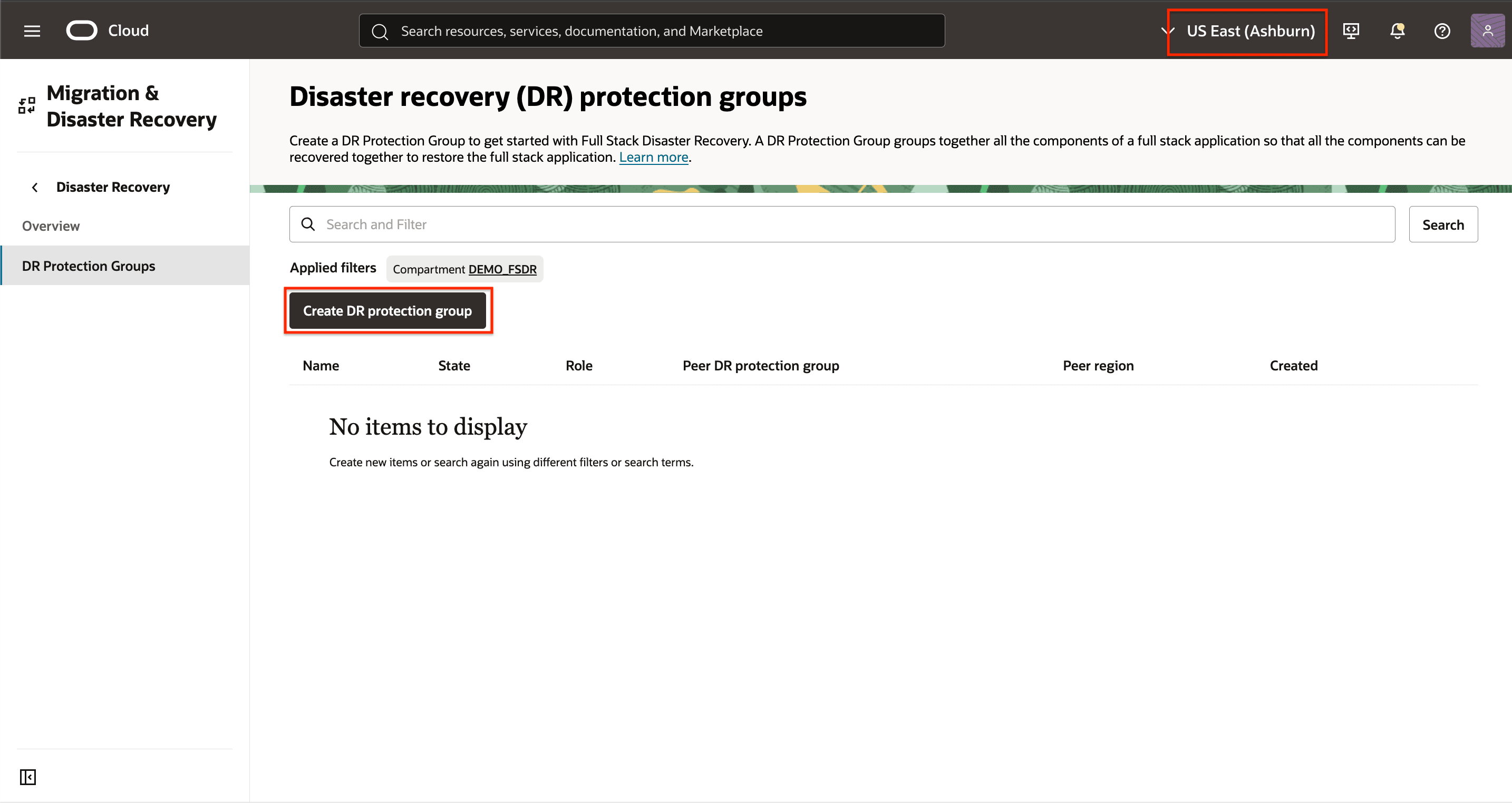
그림 1.2: Create DR protection(DR 보호 만들기)을 누릅니다. -
그림 1.3과 같이 영역 1에서 기본 DRPG(DR 보호 그룹)를 만듭니다. 피어, 롤 및 멤버는 이후 단계에서 지정됩니다.
- DRPG에 대해 의미 있는 이름을 사용합니다.
- DRPG를 생성할 컴파트먼트를 선택합니다.
- OCI 전체 스택 DR 로그에 대한 OCI 오브젝트 스토리지 버킷을 선택합니다.
- Create를 누릅니다.
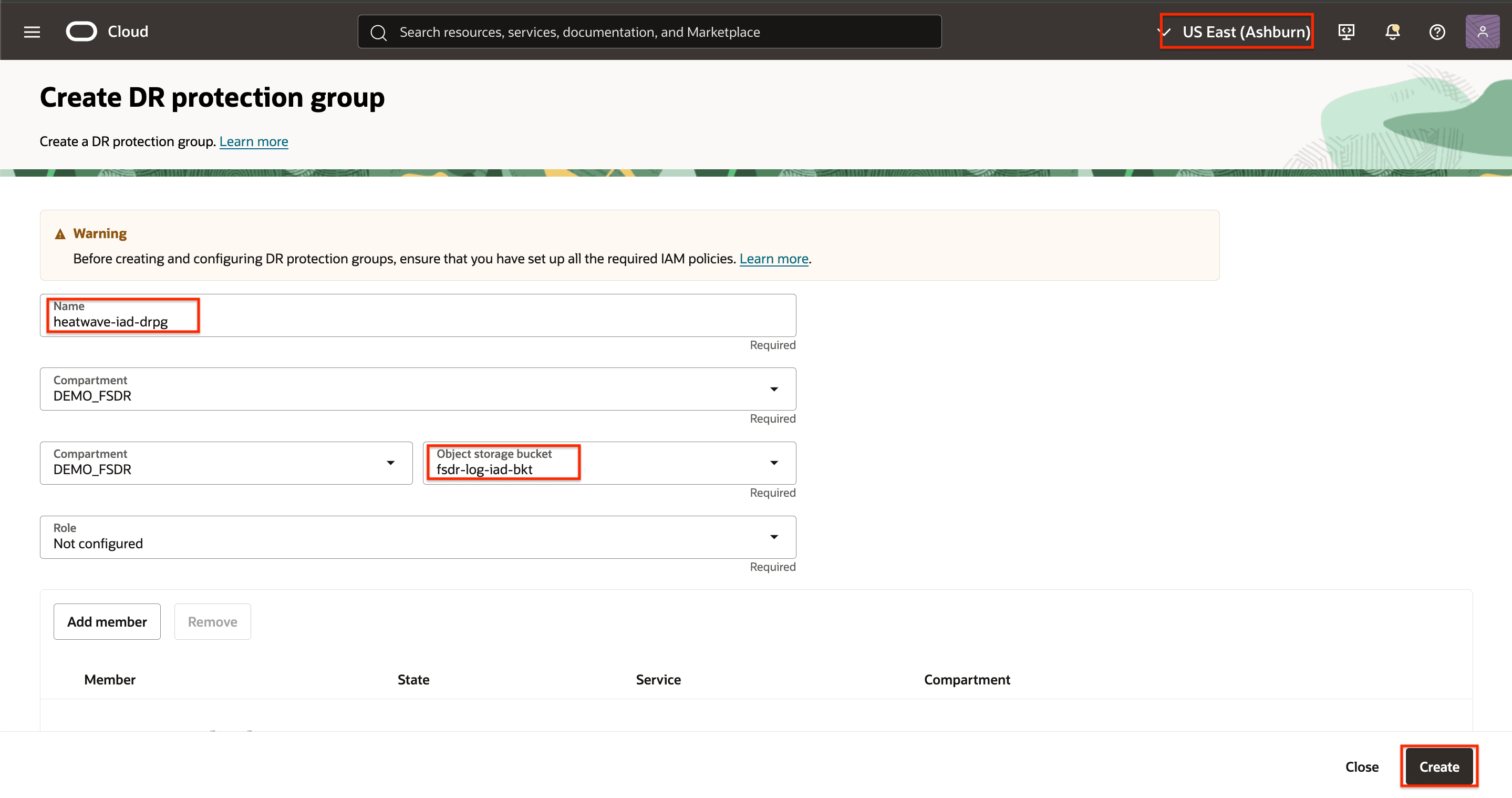
그림 1.3: 영역 1에서 DR 보호 그룹을 생성하는 데 필요한 매개변수
작업 1.2: 영역 2에서 보호 그룹 생성
-
그림 1.4와 같이 OCI 콘솔로 이동하여 DR 보호 그룹으로 이동합니다.
- OCI 지역 컨텍스트가 Region 2 (Phoenix)로 설정되어 있는지 확인합니다.
- 마이그레이션 및 재해 복구를 누릅니다.
- DR 보호 그룹을 누릅니다.
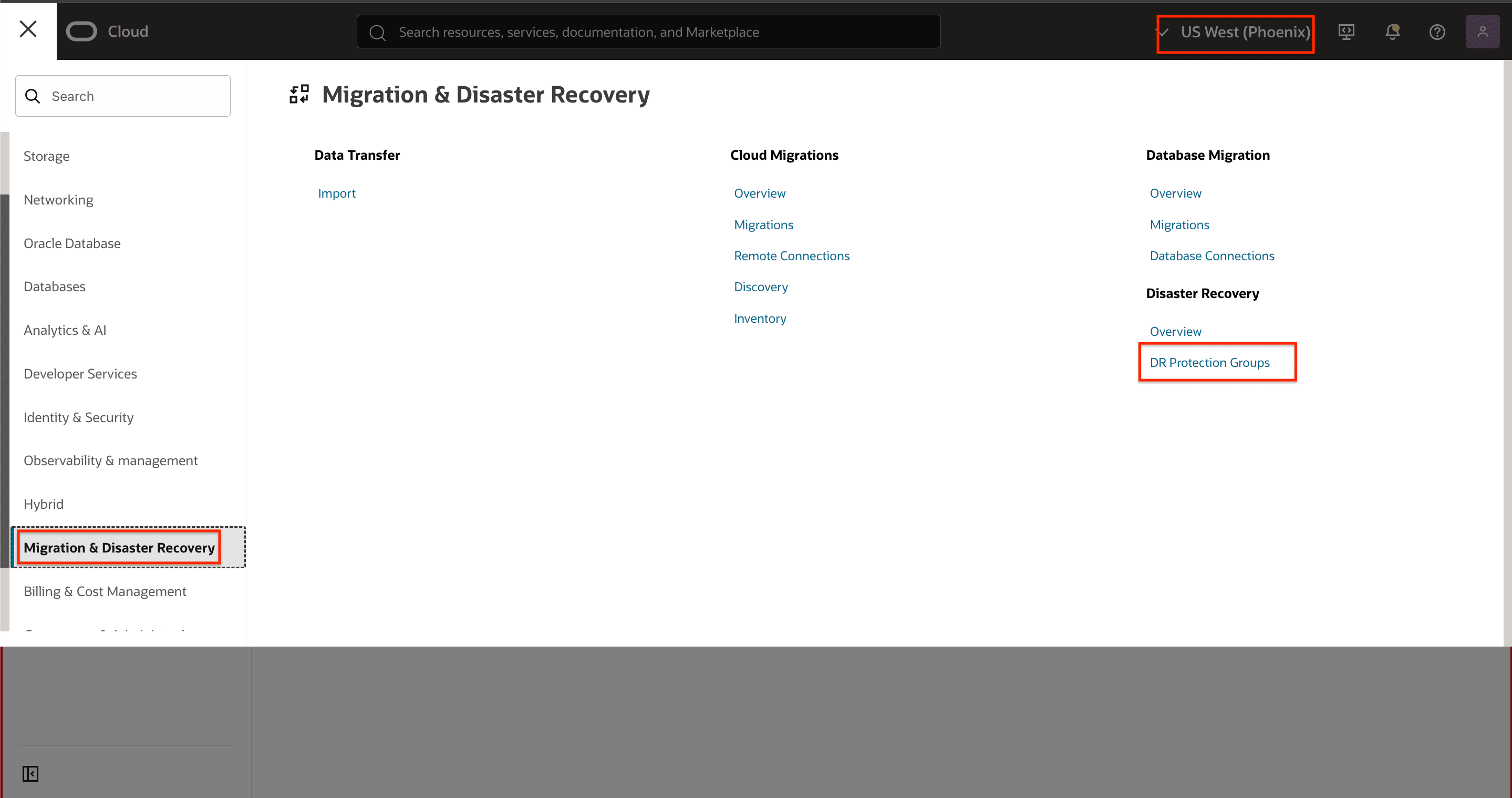
그림 1.4: DR 보호 그룹으로 이동합니다. -
DR 보호 그룹 생성을 눌러 대화상자를 엽니다.
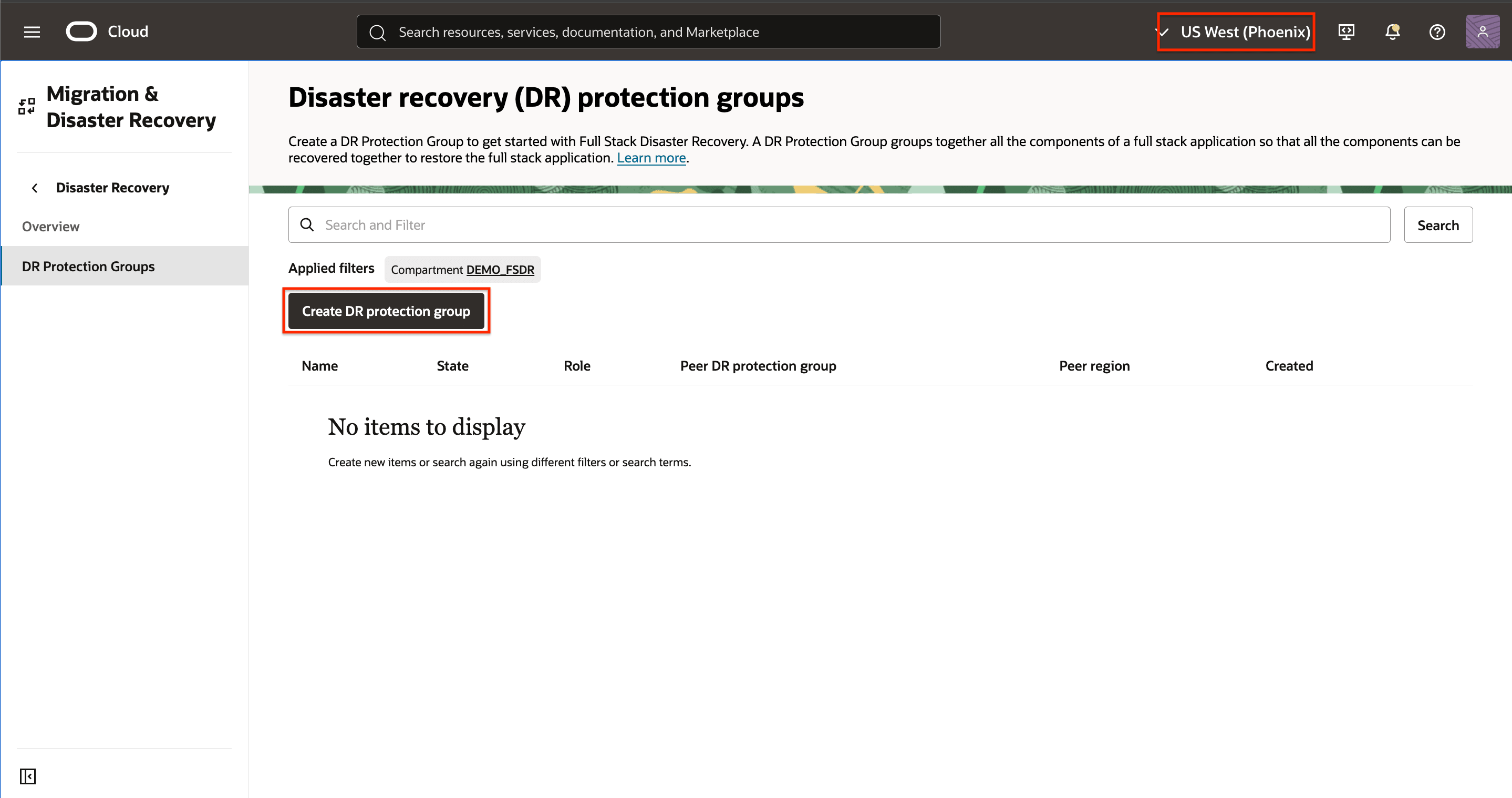
그림 1.5: Create DR protection(DR 보호 만들기)을 누릅니다. -
그림 1.6과 같이 영역 2에서 기본 DRPG(DR 보호 그룹)를 만듭니다. 피어, 롤 및 멤버는 이후 단계에서 지정됩니다.
- DRPG에 대해 의미 있는 이름을 사용합니다.
- DRPG를 생성할 컴파트먼트를 선택합니다.
- OCI 전체 스택 DR 로그에 대한 OCI 오브젝트 스토리지 버킷을 선택합니다.
- Create를 누릅니다.
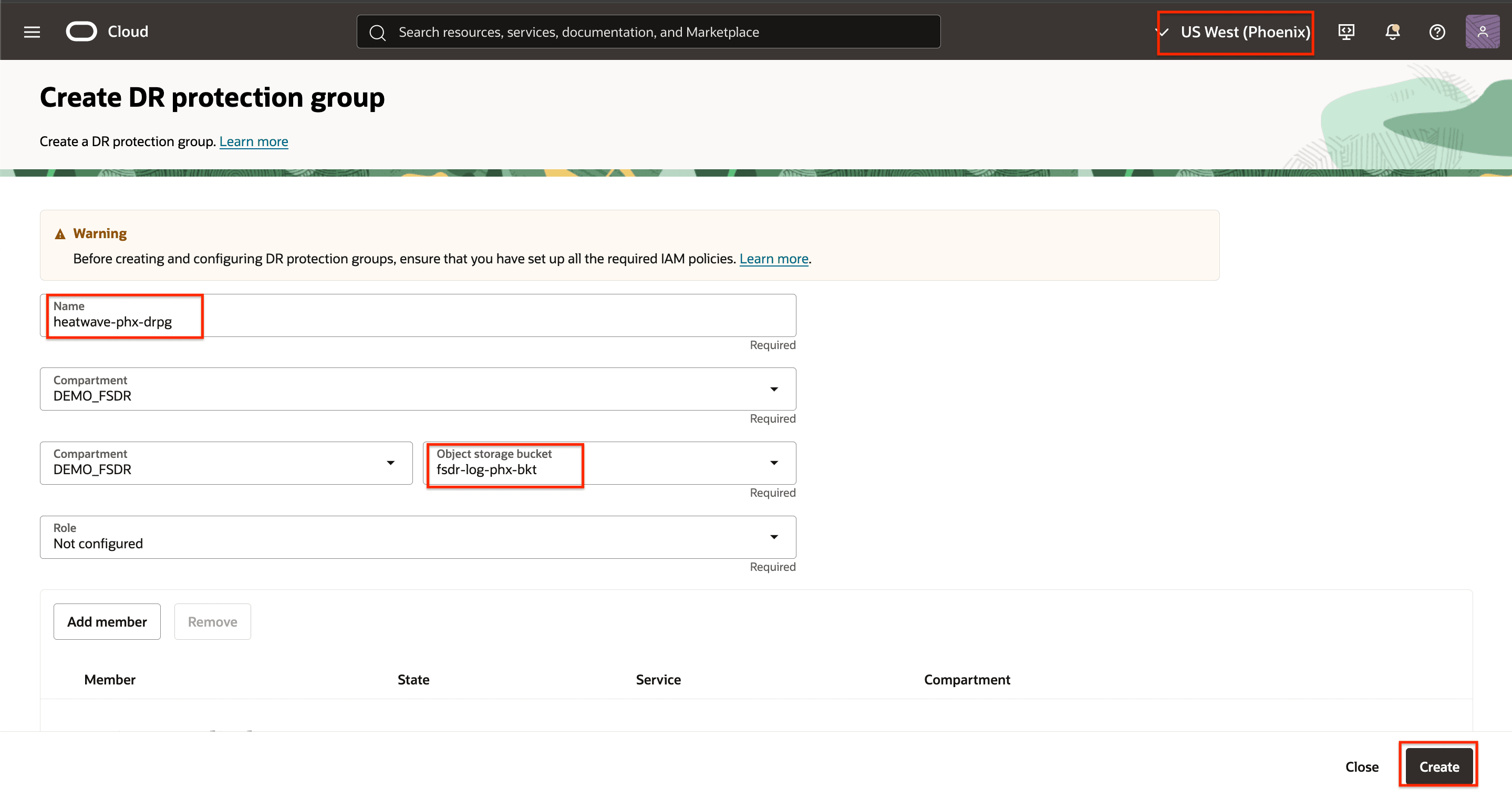
그림 1.6: 영역 2에서 DR 보호 그룹을 생성하는 데 필요한 매개변수
작업 1.3: 영역 1 및 영역 2에서 보호 그룹 연관
각 지역의 DRPG를 서로의 동료로 연결하고 기본 및 대기의 피어 역할을 할당합니다. 기본 및 대기 롤은 모든 DR 작업/DR 계획 실행의 일부로 OCI Full Stack DR에 의해 자동으로 변경되므로 언제든지 수동으로 롤을 관리할 필요가 없습니다.
-
DR 보호 그룹 세부정보 페이지로 이동합니다.
- OCI 지역 컨텍스트가 리전 1(애슈번)로 설정되었는지 확인합니다.
- 작업을 누릅니다.
- 프로세스를 시작하려면 연결을 누릅니다.
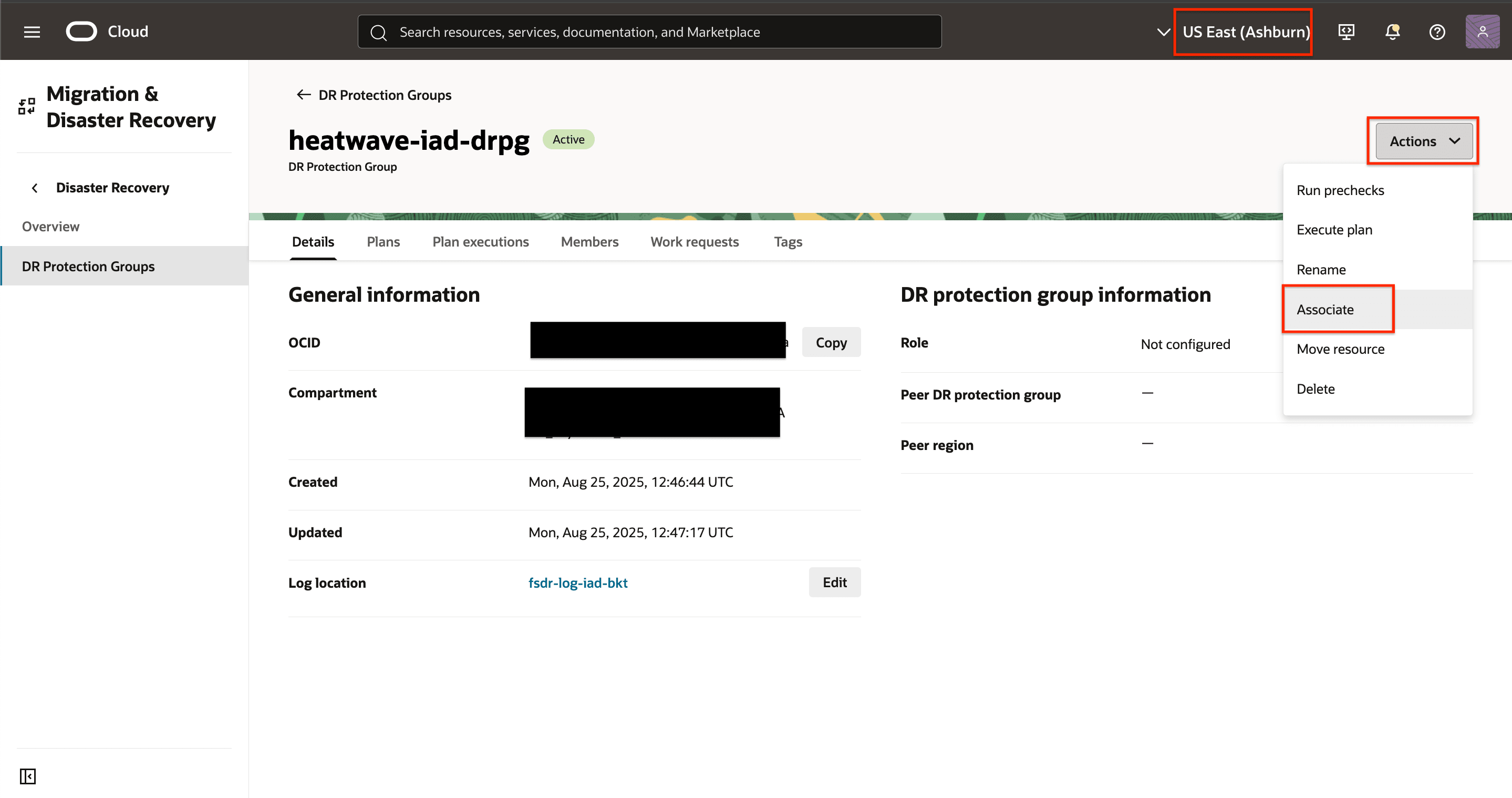
그림 1.7: DRPG 연관 시작 -
다음 그림과 같이 매개변수를 입력합니다.
- 역할: 기본 역할을 선택합니다. OCI Full Stack DR은 대기 롤을 리전 2에 자동으로 할당합니다.
- 피어 영역: 다른 DRPG가 생성된 영역 2(피닉스)를 선택합니다.
- 피어 DR 보호 그룹: 생성된 피어 DRPG를 선택합니다.
- 연계를 누릅니다.
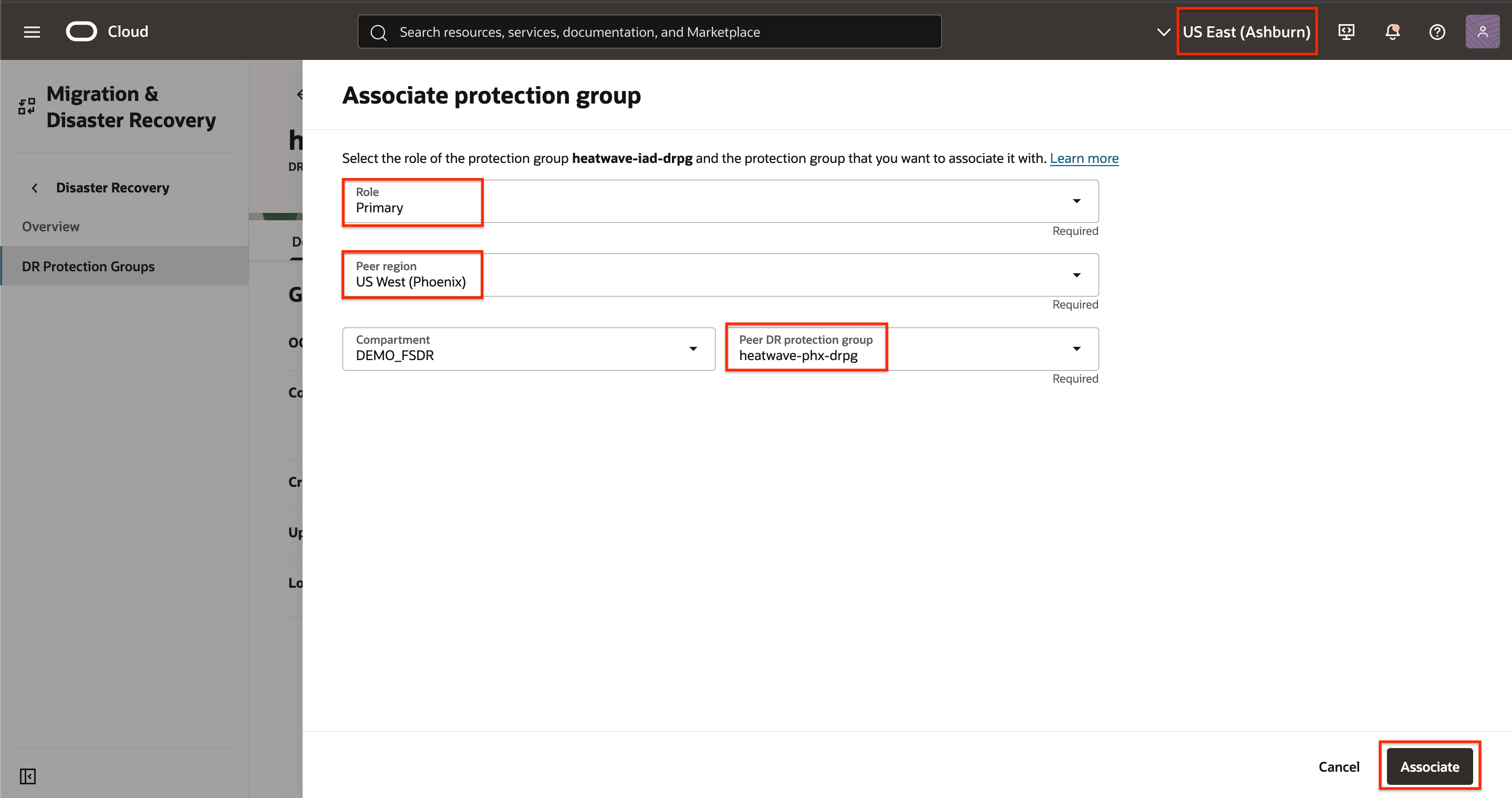
그림 1.8: DRPG를 연결하는 데 필요한 매개변수 -
계속하기 전에 작업 요청이 완료되도록 허용합니다.
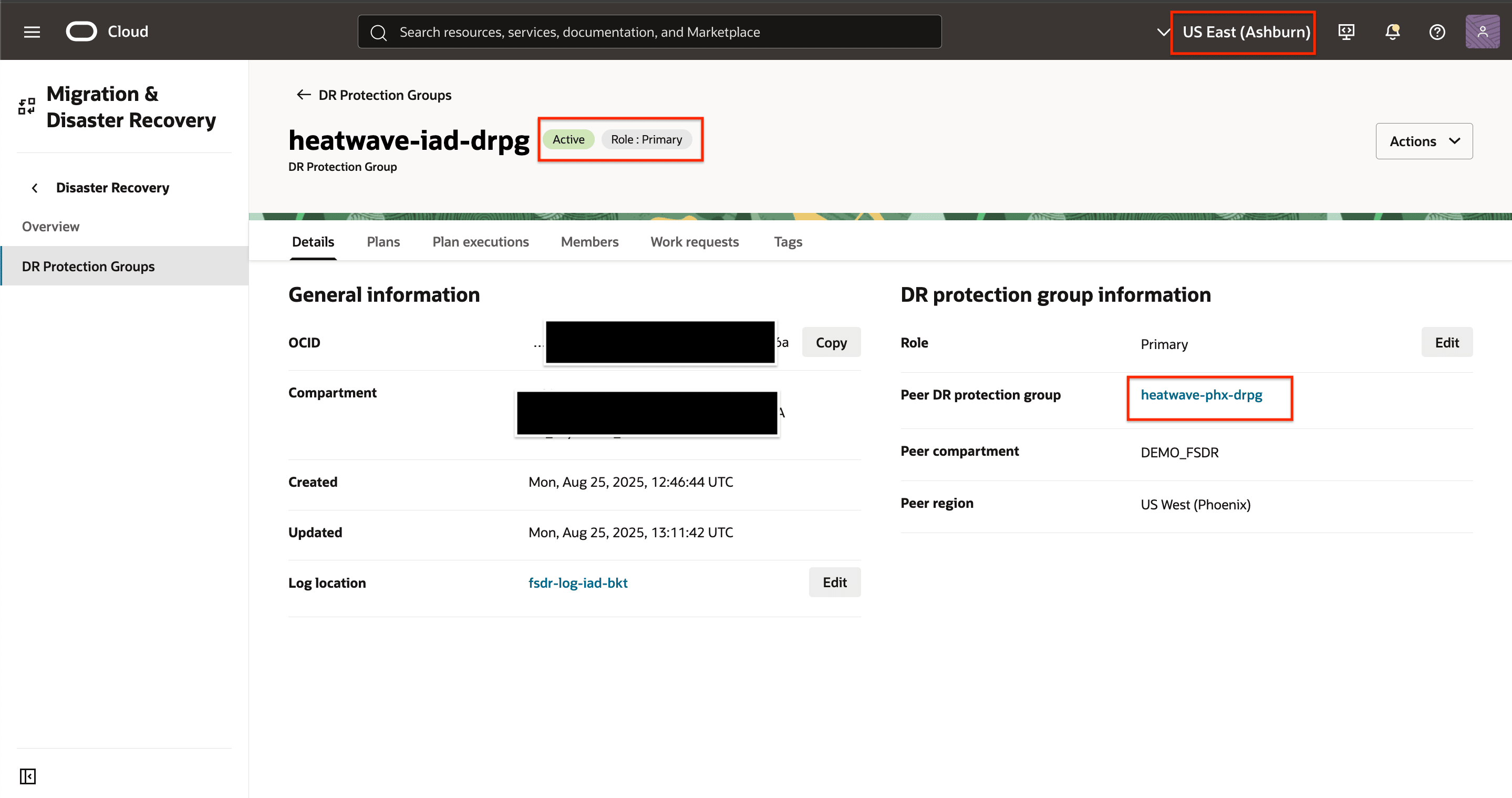
그림 1.9: DRPG 연결이 완료되었습니다.
OCI Full Stack DR은 연관이 완료되면 다음 이미지와 같이 표시됩니다.
- 현재 기본 피어 DRPG는 애슈번(지역 1)입니다.
- 현재 대기 피어 DRPG는 피닉스(지역 2)입니다.
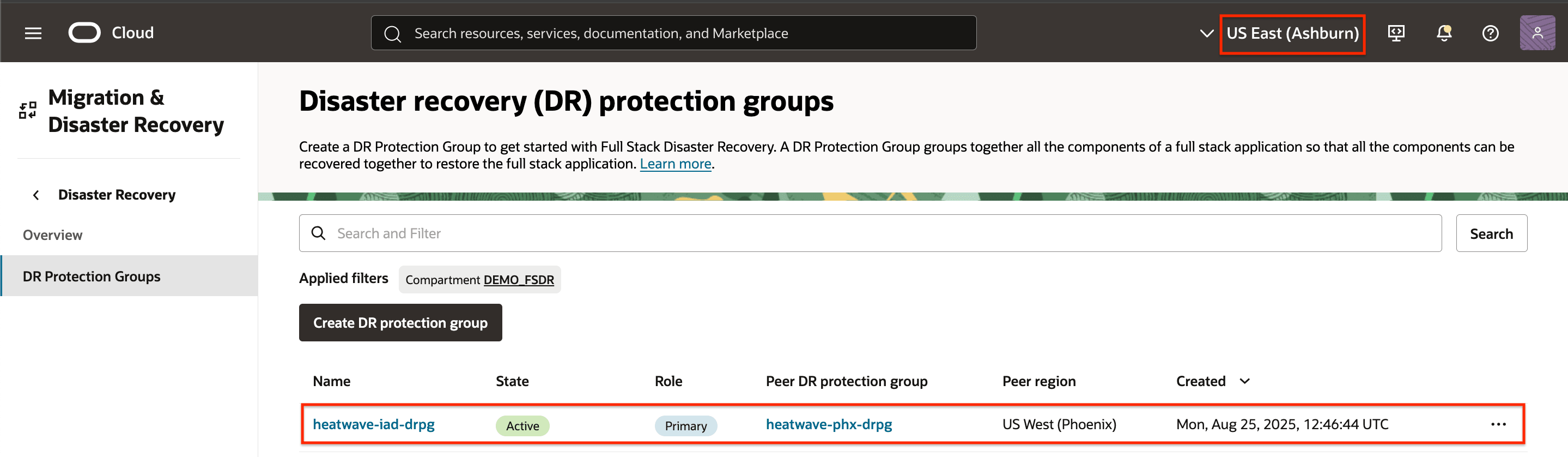
그림 1.10: 개별 DRPG 관점의 피어 관계 표시
다음 그림과 같이 모든 DR 보호 그룹을 보여주는 전역 관점에서 컨텍스트/뷰가 표시될 때마다 동일한 정보를 찾을 수 있습니다.
- 현재 기본 피어 DRPG는 애슈번(지역 1)입니다.
- 현재 대기 피어 DRPG는 피닉스(지역 2)입니다.
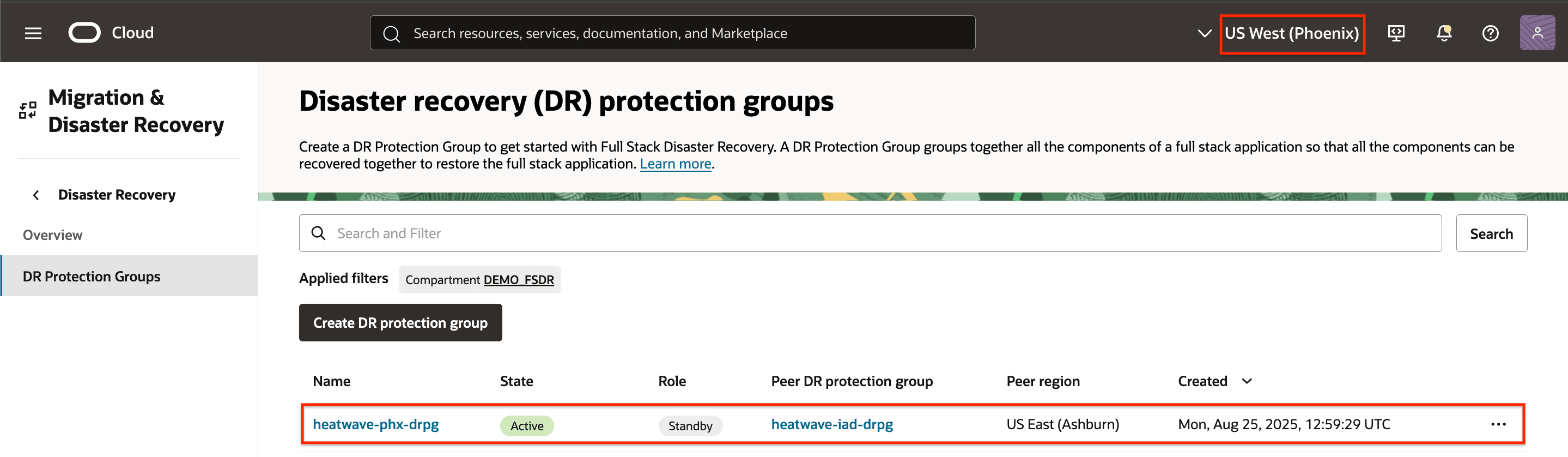
그림 1.11: 전역 DRPG 관점에서 피어 관계 표시
작업 2: DR 보호 그룹에 MySQL HeatWave 추가
작업 2.1: 리전 1에서 DRPG에 MySQL HeatWave 추가
-
다음 그림과 같이 Region 1에서 DRPG를 선택합니다.
- OCI 지역 컨텍스트가 지역 1(애슈번)인지 확인합니다.
- Region 1에서 DRPG를 선택합니다.
- 멤버를 선택합니다.
- 멤버 관리를 눌러 프로세스를 시작합니다.
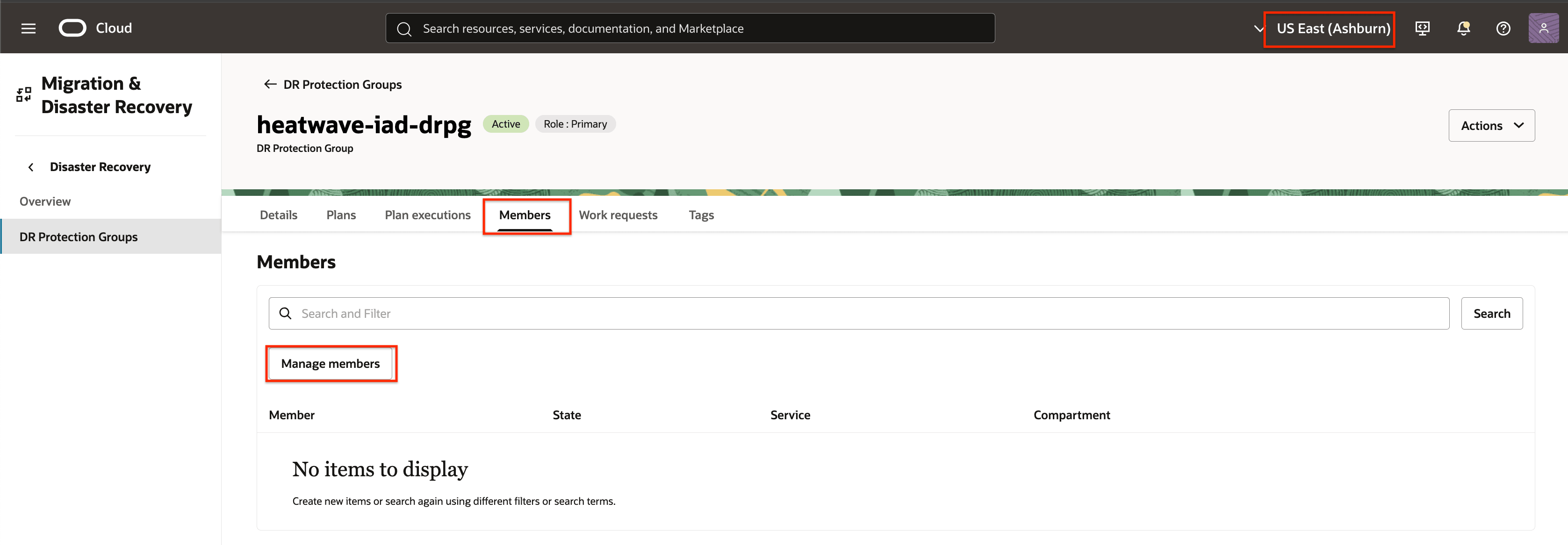
그림 2.1: 영역 1에서 DR 보호 그룹에 멤버를 추가하는 방법 -
구성원 추가을 누릅니다.
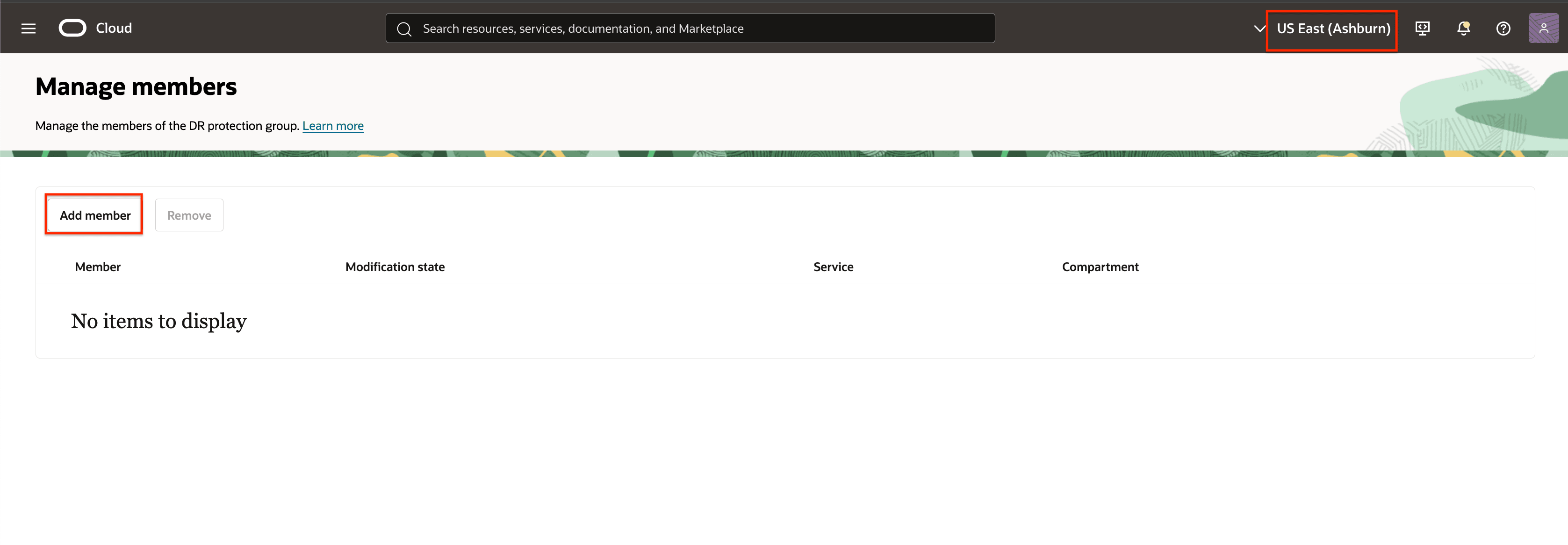
그림 2.2: 영역 1에서 DR 보호 그룹에 멤버 추가를 시작합니다. -
영역 1의 DRPG에 MySQL HeataWave를 추가합니다.
- MySQL Database System을 리소스 유형 멤버로 입력합니다.
- 적절한 컴파트먼트를 선택한 다음 데이터베이스 시스템 필드에서 영역 1의 기본 MySQL HeatWave 이름을 선택합니다.
- 적절한 컴파트먼트를 선택한 다음 피어 데이터베이스 시스템 필드에서 영역 2의 복제본 MySQL HeatWave 이름을 선택합니다.
- Admin username을 입력합니다.
- 적절한 컴파트먼트를 선택한 다음 관리 비밀번호 암호를 선택합니다.
- 복제 사용자 이름을 입력합니다.
- 적절한 컴파트먼트를 선택한 다음 복제 비밀번호 암호를 선택합니다.
- 추가를 누릅니다.
선택적 매개변수:
- 조정 시간 초과: 조정 프로세스 중 GTID(전역 트랜잭션 식별자) 동기화를 기다리는 시간(초)을 지정합니다. 이 시간 초과 설정은 작업이 실패 또는 완료되었다고 간주하기 전에 시스템에서 GTID 동기화에 충분한 시간을 허용하도록 합니다.
- 조정 시간 초과 계속: 이 옵션을 사용으로 설정하면 시간 초과가 초과되면 시스템에서 GTID 검증 프로세스를 우회합니다. 이렇게 하면 GTID 동기화가 완료되지 않은 경우에도 페일오버 또는 스위치오버를 계속할 수 있습니다.
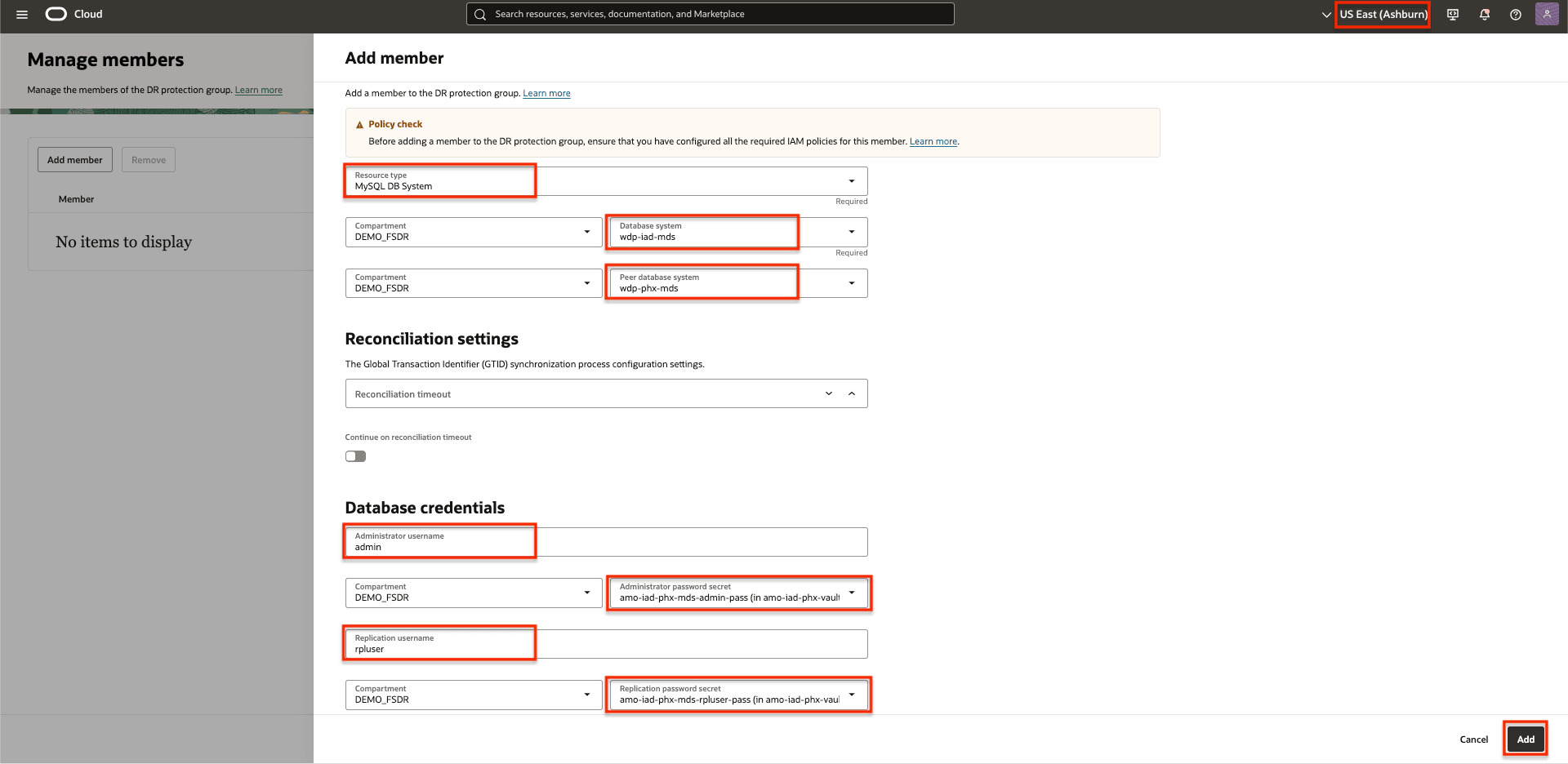
그림 2.3: MySQL HeatWave를 추가하는 데 필요한 매개변수 -
DRPG Region 1에서 변경 사항 게시
변경사항 게시를 누릅니다.
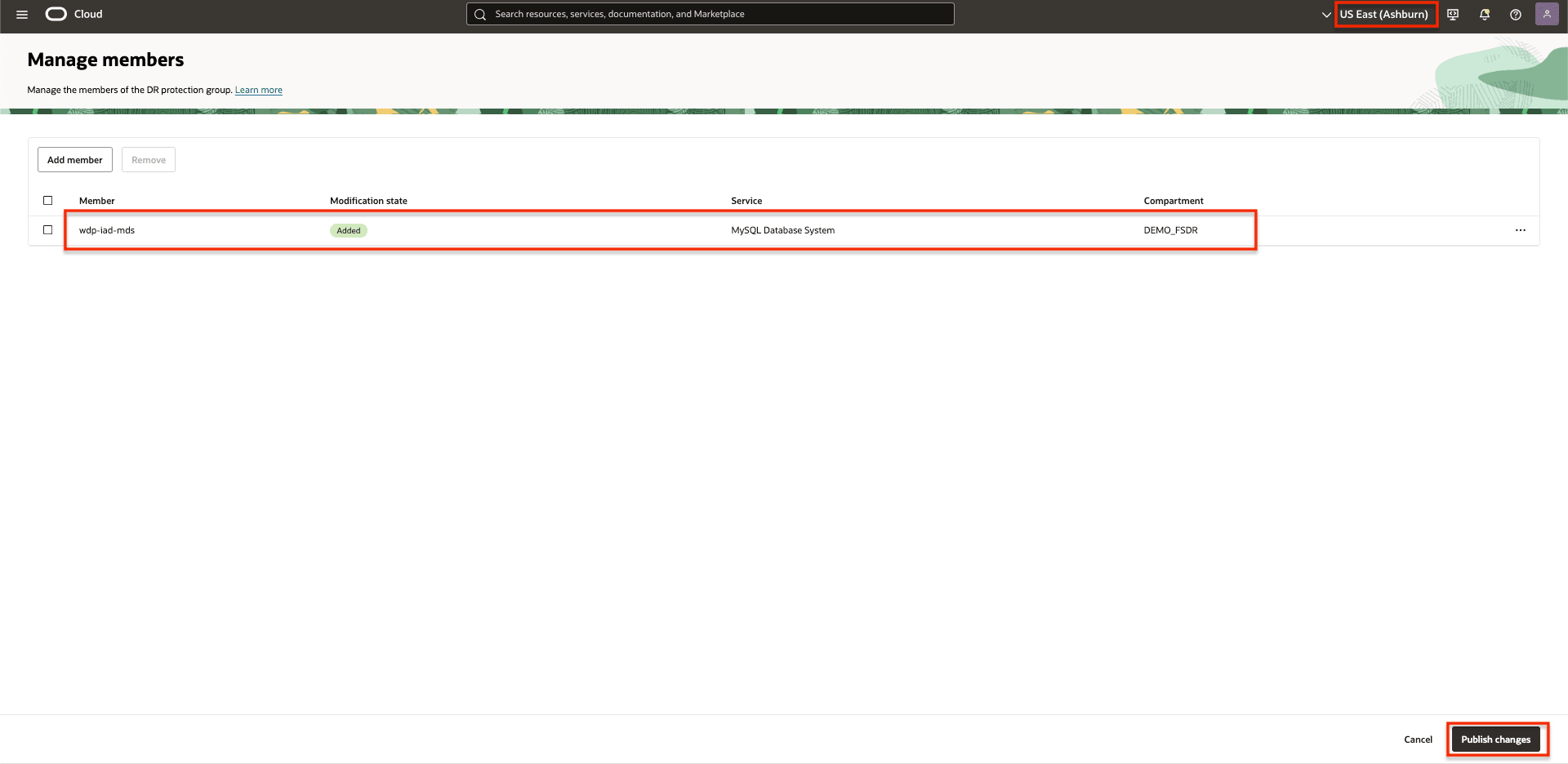
그림 2.4: 변경 사항 게시변경 사항 게시를 눌러 확인
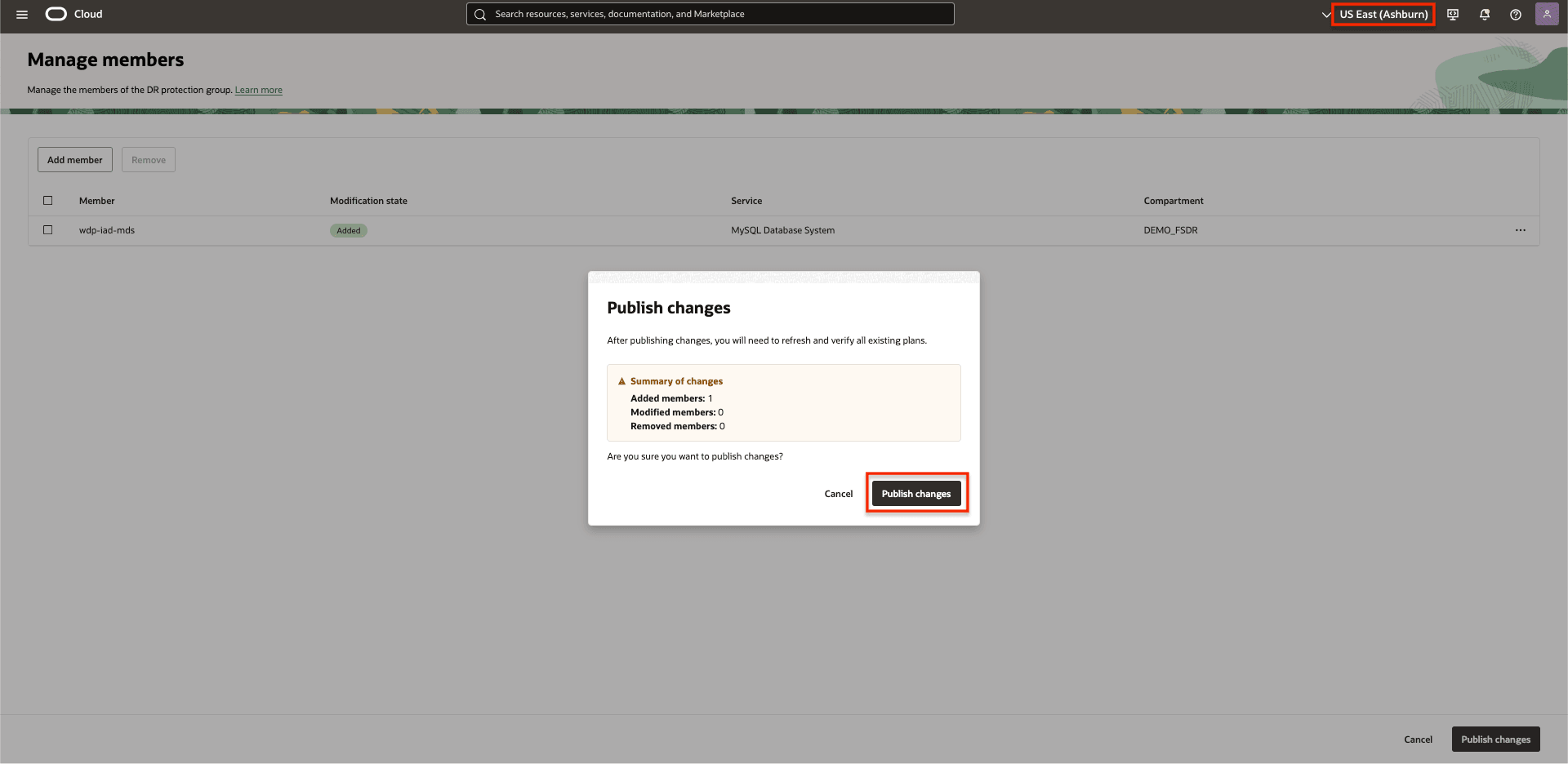
그림 2.4: 변경 사항 게시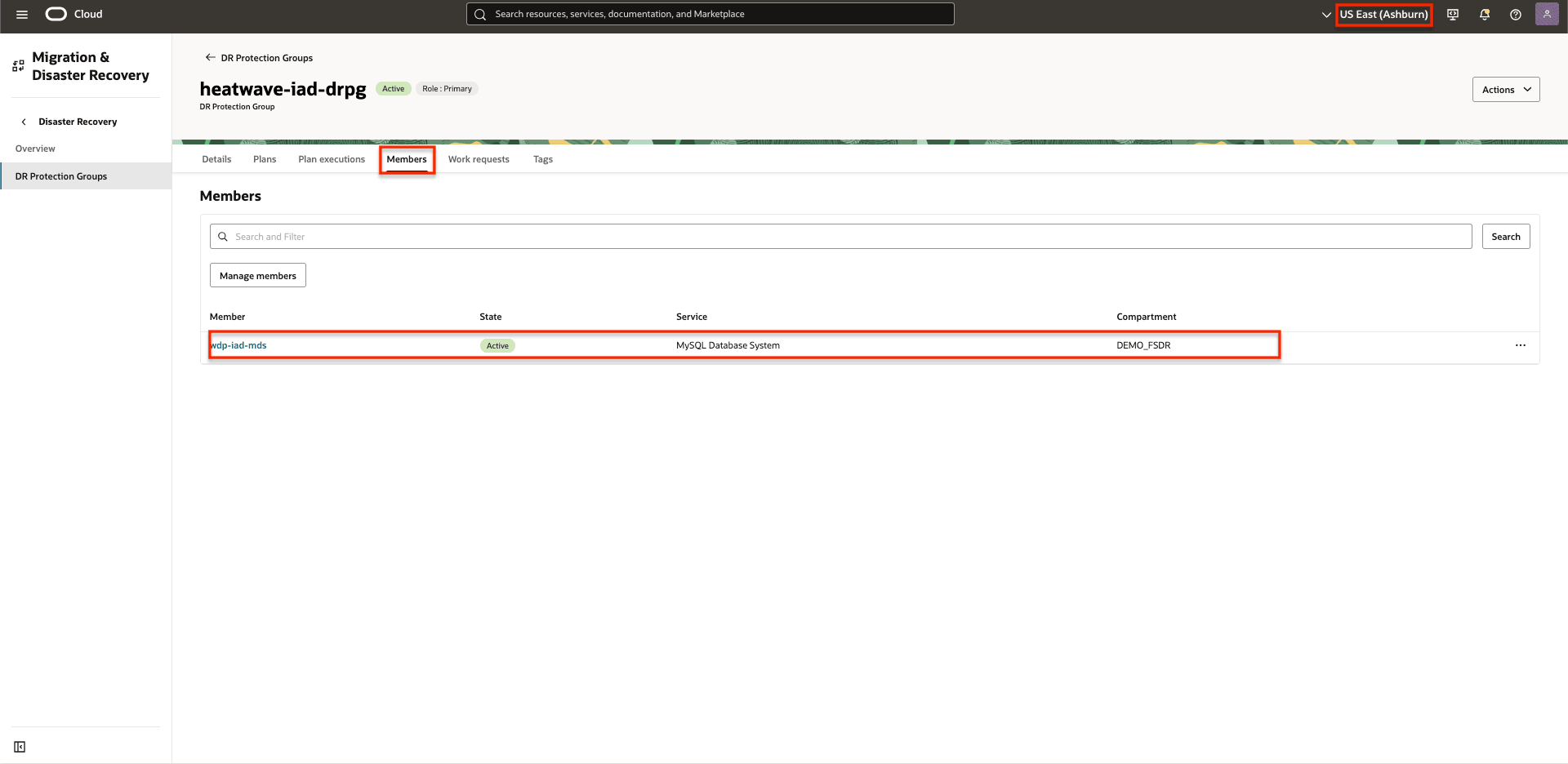
그림 2.5: MySQL HeatWave가 리전 1의 DRPG에 추가되었습니다.
작업 2.2: 리전 2에서 DRPG에 MySQL HeatWave 추가
-
다음 그림과 같이 Region 2에서 DRPG를 선택합니다.
- OCI 지역 컨텍스트가 Region 2(Phoenix)인지 확인합니다.
- Region 2에서 DRPG를 선택합니다.
- 멤버를 선택합니다.
- 멤버 관리를 눌러 프로세스를 시작합니다.

그림 2.6: 영역 2에서 DR 보호 그룹에 멤버를 추가하는 방법 -
구성원 추가을 누릅니다.
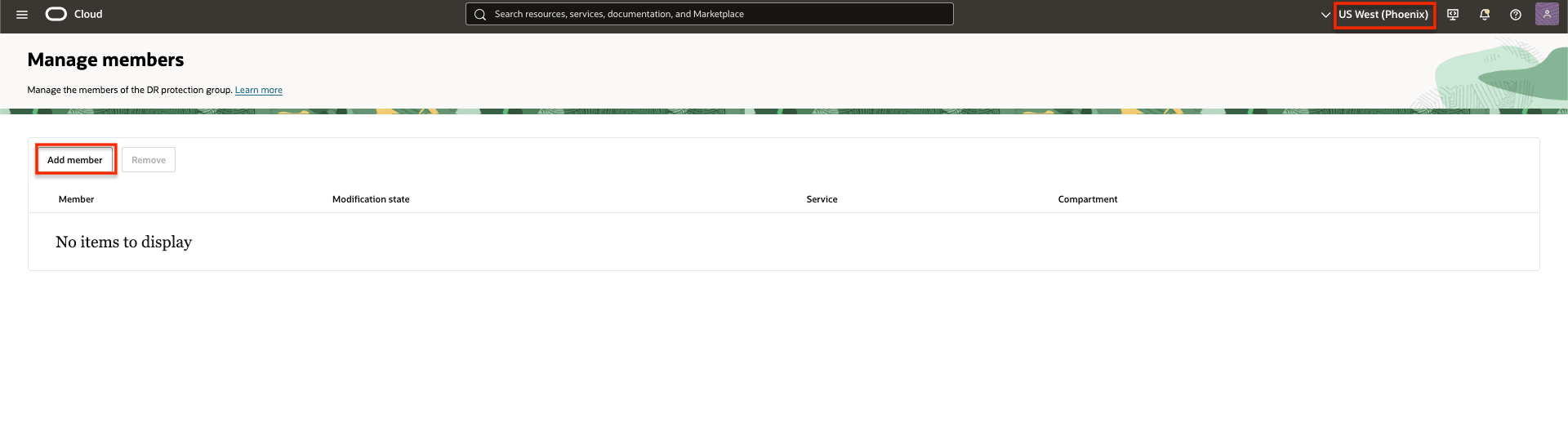
그림 2.7: 영역 2에서 DR 보호 그룹에 멤버 추가를 시작합니다. -
MySQL HeataWave를 영역 2의 DRPG에 추가합니다.
- MySQL Database System을 리소스 유형 멤버로 입력합니다.
- 적절한 컴파트먼트를 선택한 다음 데이터베이스 시스템 필드에서 영역 2의 복제본 MySQL HeatWave 이름을 선택합니다.
- 적절한 컴파트먼트를 선택한 다음 피어 데이터베이스 시스템 필드에서 영역 1의 기본 MySQL HeatWave 이름을 선택합니다.
- Admin username을 입력합니다.
- 적절한 컴파트먼트를 선택한 다음 관리 비밀번호 암호를 선택합니다.
- 복제 사용자 이름을 입력합니다.
- 적절한 컴파트먼트를 선택한 다음 복제 비밀번호 암호를 선택합니다.
- 추가를 누릅니다.
선택적 매개변수:
- 조정 시간 초과: 조정 프로세스 중 GTID(전역 트랜잭션 식별자) 동기화를 기다리는 시간(초)을 지정합니다. 이 시간 초과 설정은 작업이 실패 또는 완료되었다고 간주하기 전에 시스템에서 GTID 동기화에 충분한 시간을 허용하도록 합니다.
- 조정 시간 초과 계속: 이 옵션을 사용으로 설정하면 시간 초과가 초과되면 시스템에서 GTID 검증 프로세스를 우회합니다. 이렇게 하면 GTID 동기화가 완료되지 않은 경우에도 페일오버 또는 스위치오버를 계속할 수 있습니다.
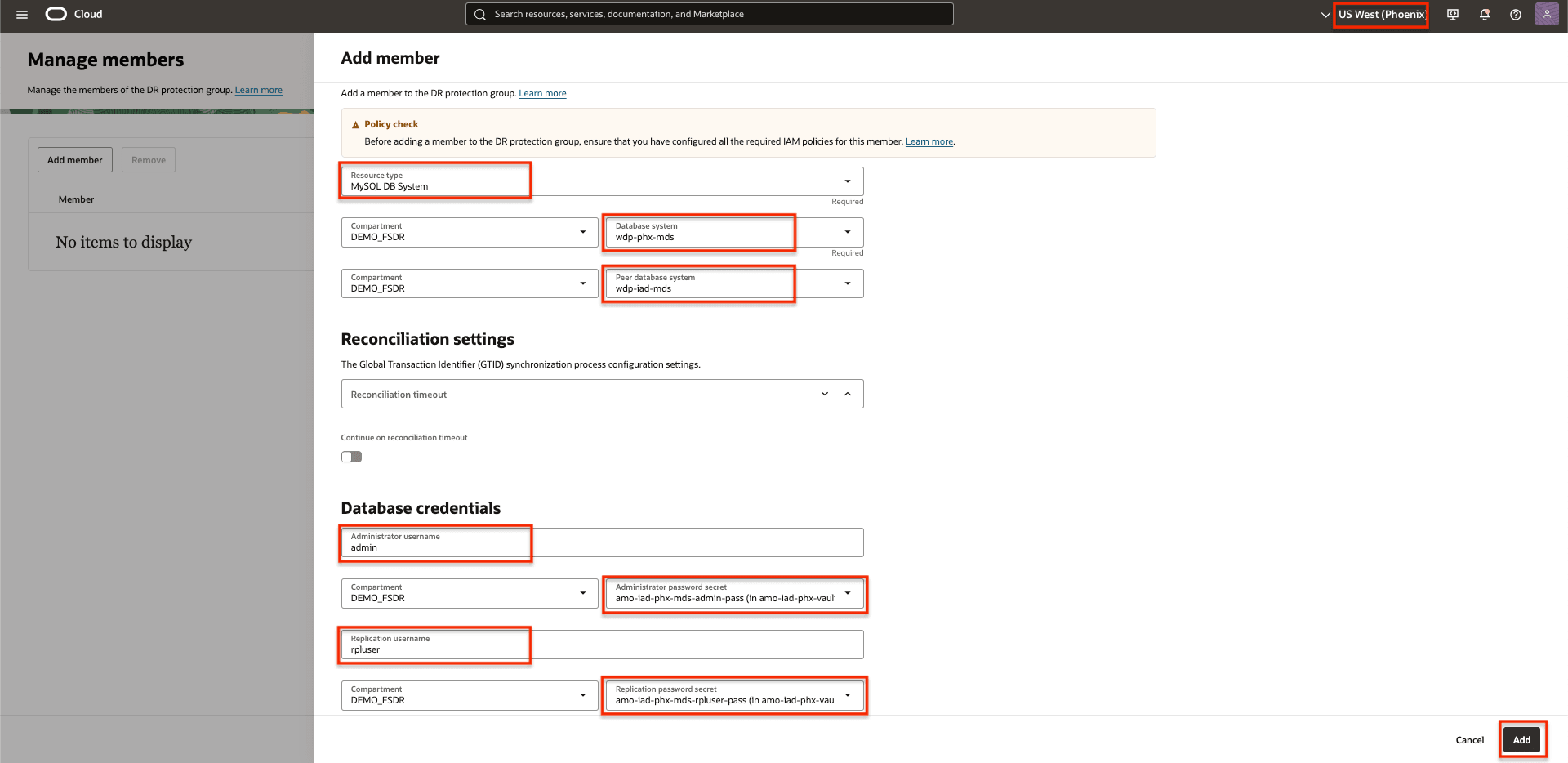
그림 2.8: MySQL HeatWave를 추가하는 데 필요한 매개변수 -
DRPG Region 2에서 변경 사항을 게시합니다.
변경사항 게시를 누릅니다.
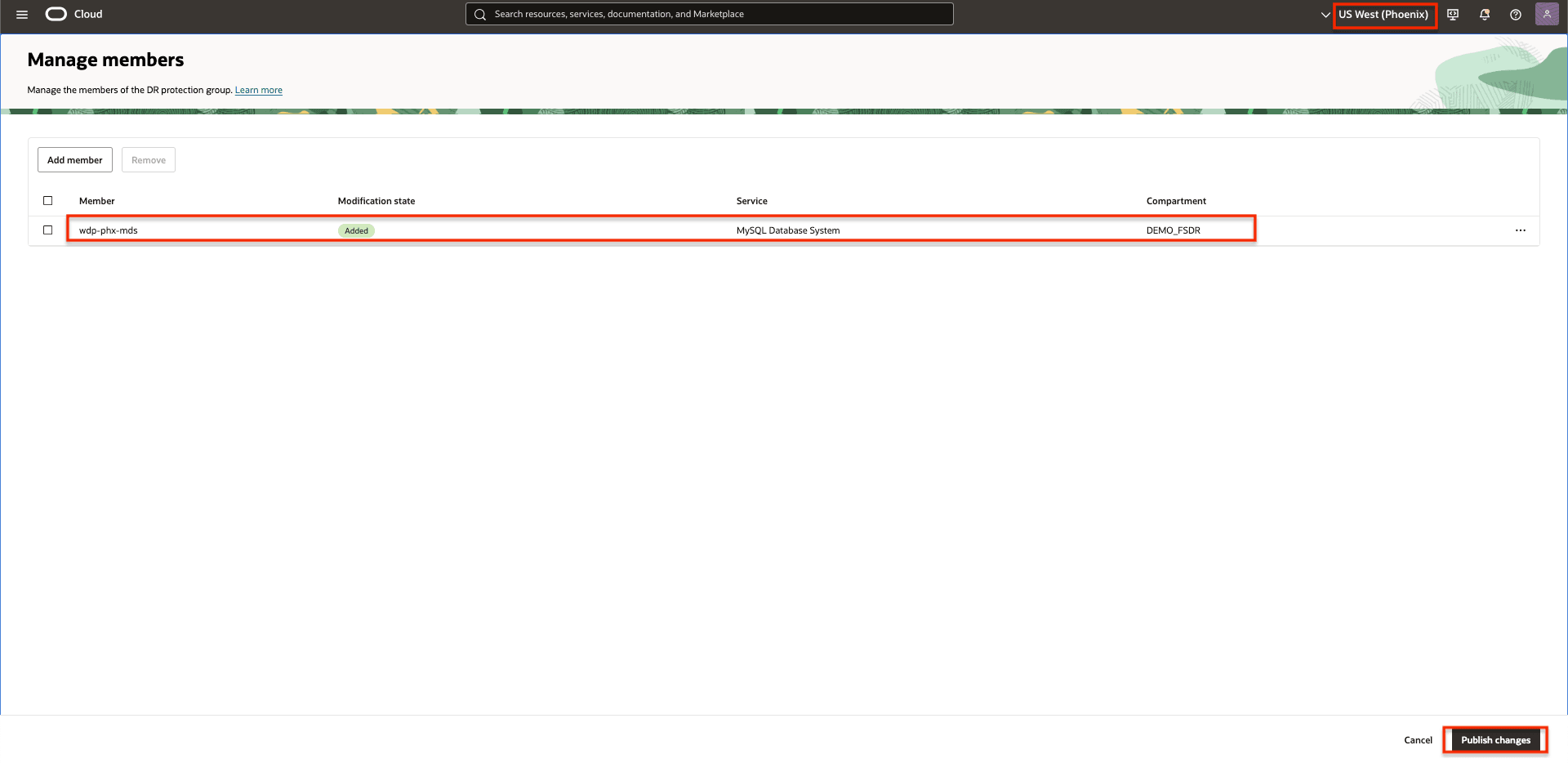
그림 2.9: 변경 사항 게시변경사항 게시를 눌러 확인합니다.
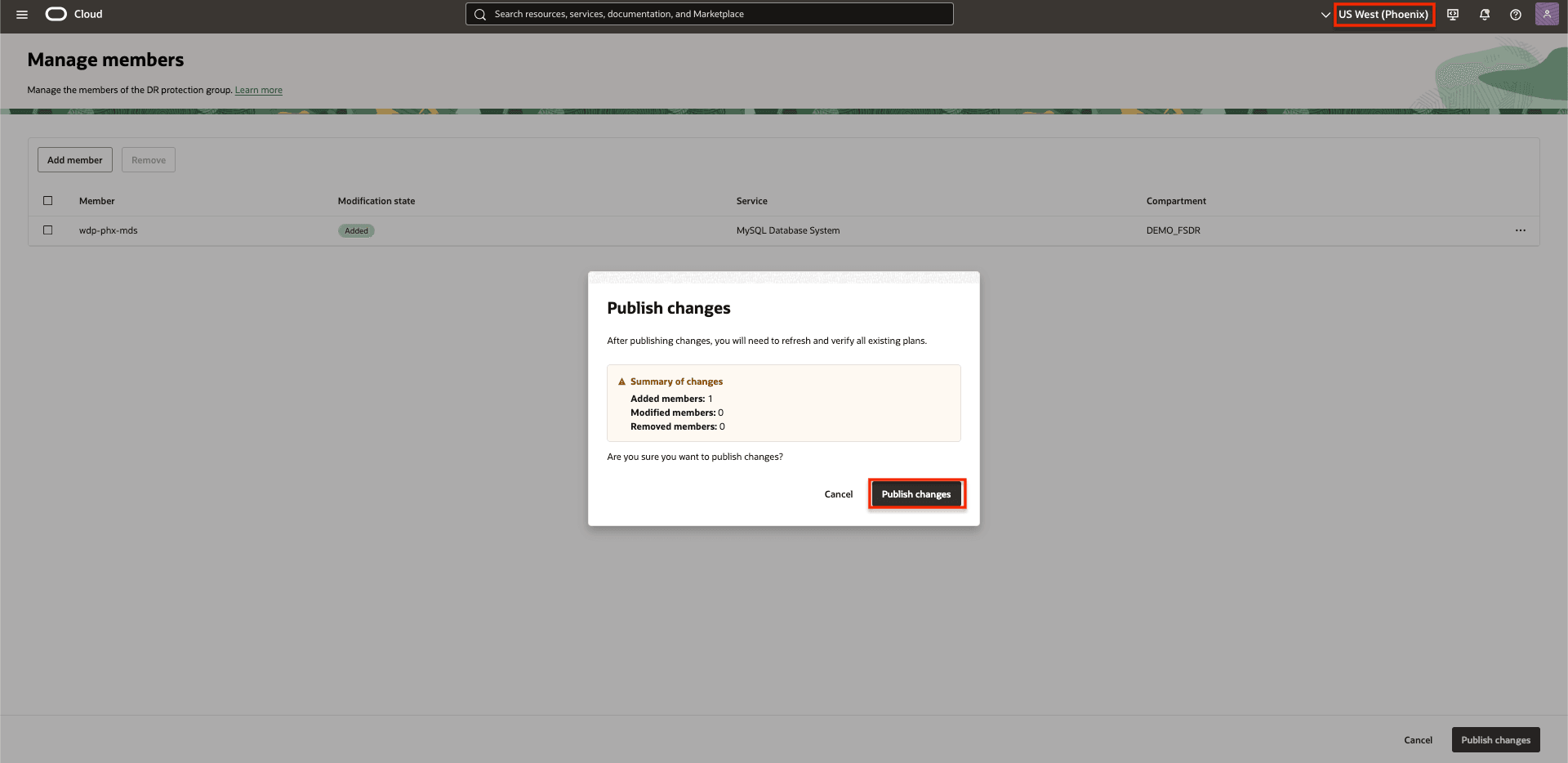
그림 2.10: 변경 사항 게시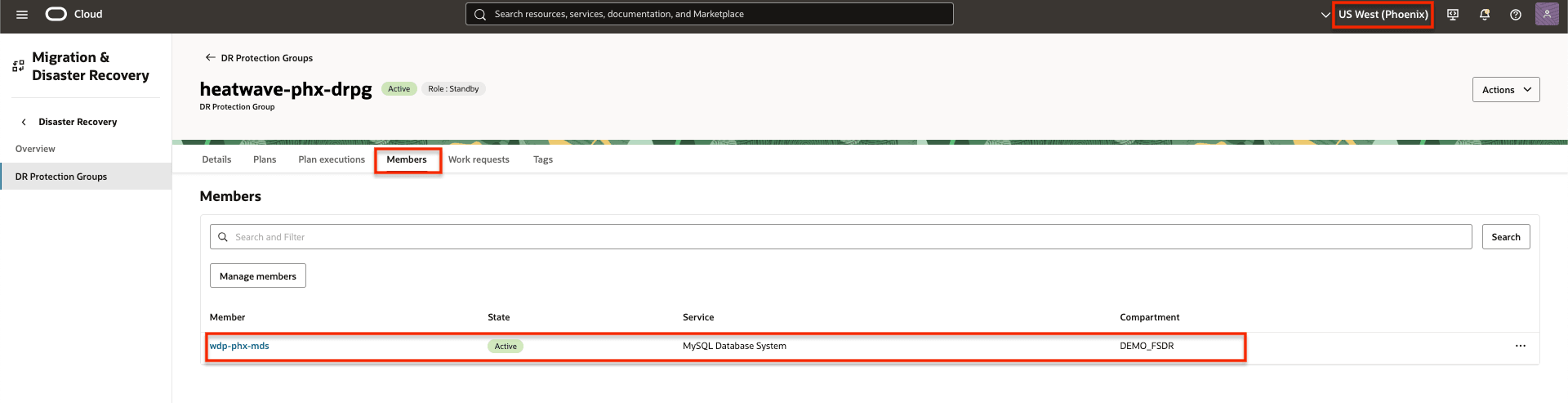
그림 2.11: MySQL HeatWave가 리전 2의 DRPG에 추가됨
작업 3: 영역 2에서 DR 계획 생성
이 작업에서는 Region 2(Phoenix)에서 대기 DR 보호 그룹과 연관된 초기 전환 및 페일오버 계획을 만듭니다.
이러한 계획의 목적은 작업 로드를 기본 영역(영역 1)에서 대기 영역(영역 2)으로 원활하게 전환하는 것입니다. DR 작업의 일부로, 두 영역에서 DR 보호 그룹의 역할이 자동으로 취소됩니다. 즉, 영역 1의 보호 그룹이 대기 상태가 되고, 영역 2의 보호 그룹은 페일오버 또는 스위치오버 후 기본 역할을 맡습니다.
OCI Full Stack DR은 이전 작업 중에 추가된 멤버 리소스에서 파생된 내장 단계로 이러한 계획을 미리 채웁니다. MySQL HeatWave가 전체 스택 재해 복구와 통합되므로 DR 계획은 자동으로 적절한 MySQL HeatWave 복구 작업으로 미리 채워집니다.
DR 계획은 항상 대기 롤을 보유하는 보호 그룹 내에 생성됩니다. Region 2(Phoenix)는 현재 standby protection group이기 때문에 여기서 plan을 생성하기 시작합니다.
작업 3.1: DR 계획 생성
-
Region 2(Phoenix)에서 DRPG를 선택하여 기본 계획 생성
- OCI 지역 컨텍스트가 Region 2(Phoenix)인지 확인합니다.
- Region 2에서 standby DRPG를 선택합니다.
- 플랜을 선택합니다.
- 프로세스를 시작하려면 계획 생성을 누릅니다.
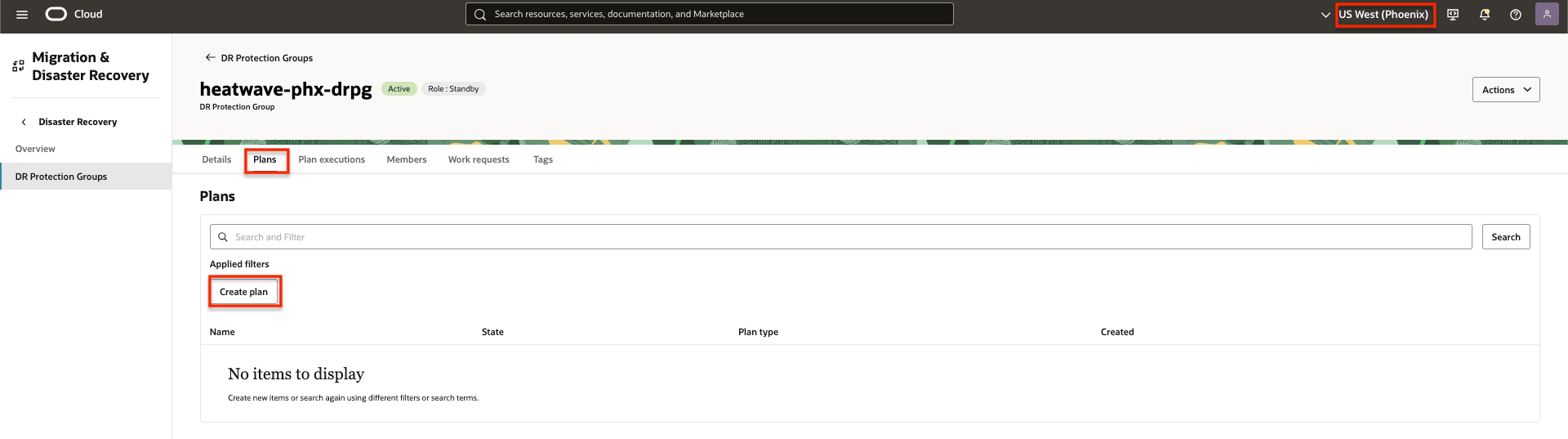
그림 3.1: 영역 2에서 기본 DR 계획 만들기를 시작하는 방법 -
전환 계획을 생성합니다.
- 전환 계획에 대해 간단하지만 의미 있는 이름을 입력합니다. 이름은 가능한 한 짧지만 한 눈에 이해하기 쉬워 위기의 혼란과 인간의 실수를 줄일 수 있어야합니다.
- 계획 유형을 전환(계획)으로 선택합니다.
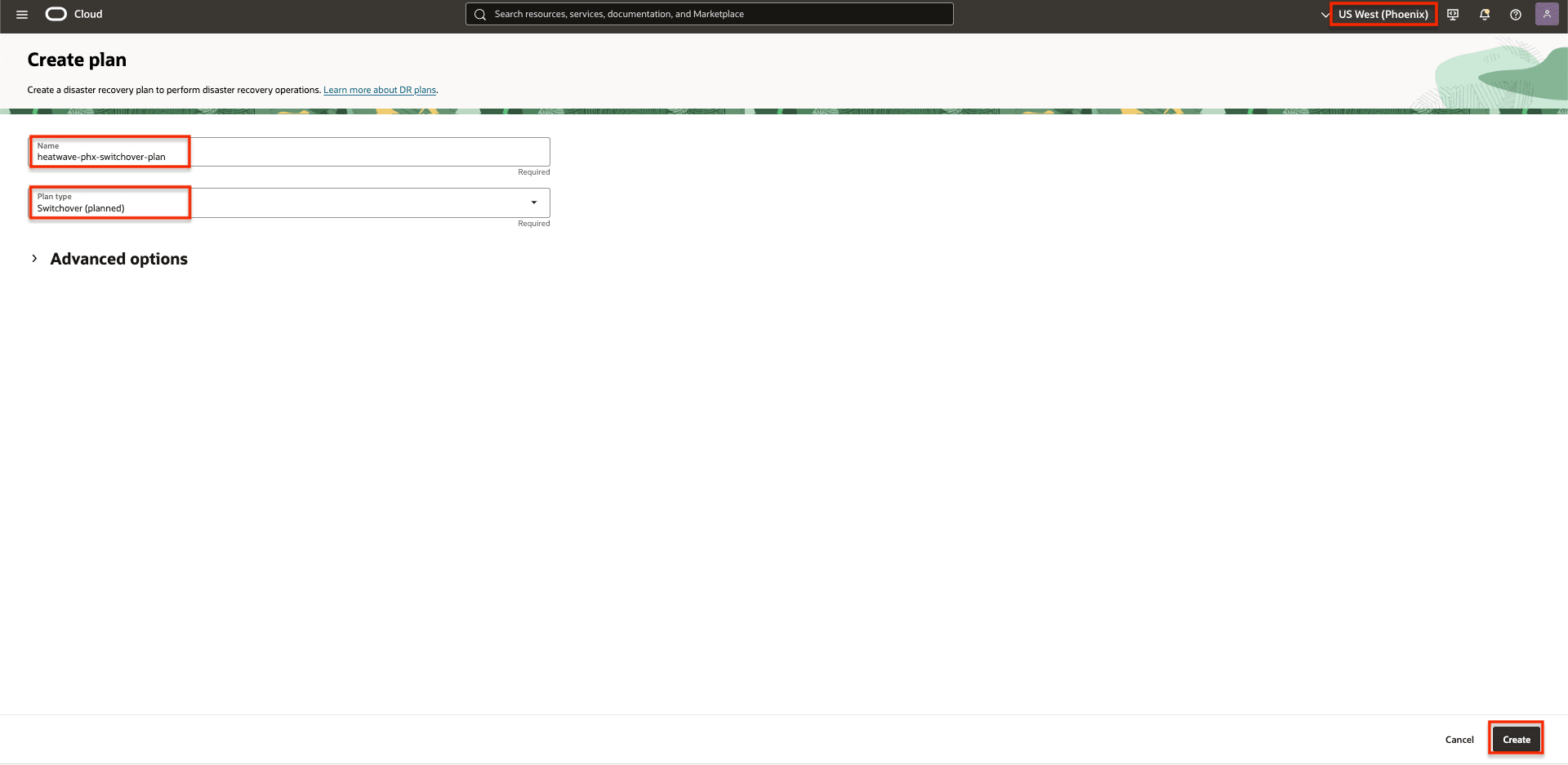
그림 3.2: DR 전환 계획을 만드는 데 필요한 매개변수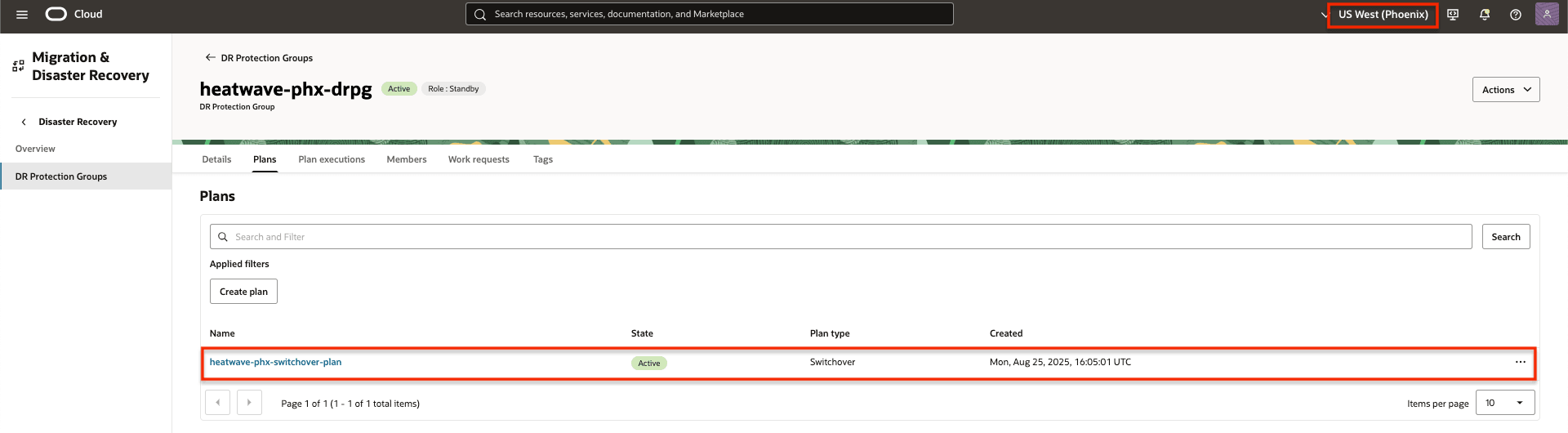
그림 3.3: DR 스위치오버 계획DR 계획 이름을 눌러 DR 계획 세부정보 및 계획 그룹을 확인합니다.
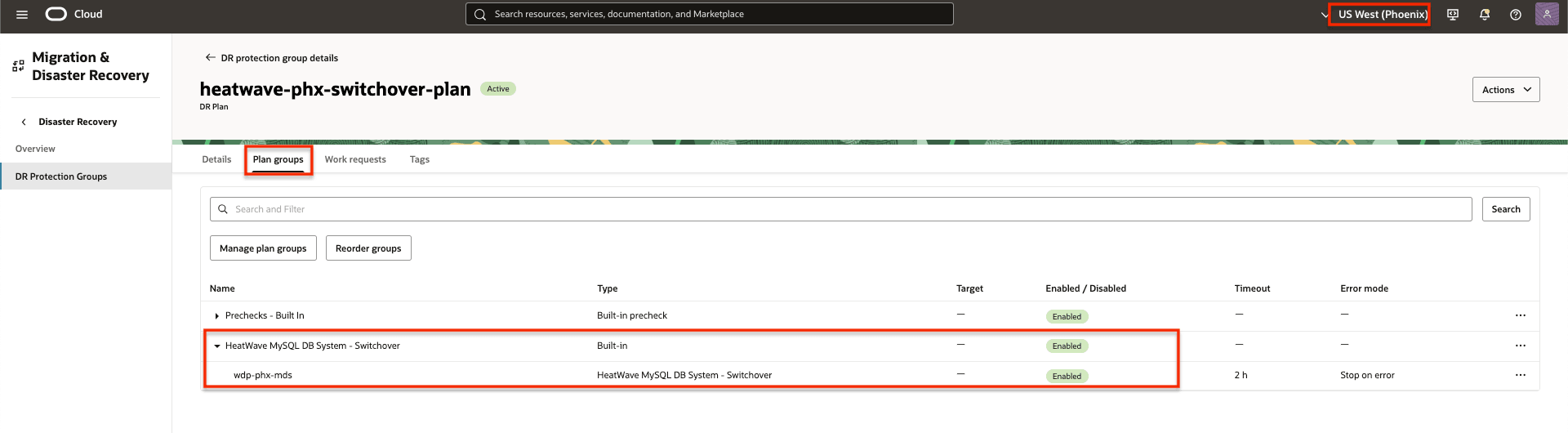
그림 3.4: MySQL HeatWave 계획 그룹의 DR 스위치오버 -
복구 계획을 만듭니다.
- 페일오버 계획에 대해 간단하지만 의미 있는 이름을 입력합니다. 이름은 가능한 한 짧지만 한 눈에 이해하기 쉬워 위기의 혼란과 인간의 실수를 줄일 수 있어야합니다.
- 계획 유형을 이동(계획되지 않음)으로 선택합니다.
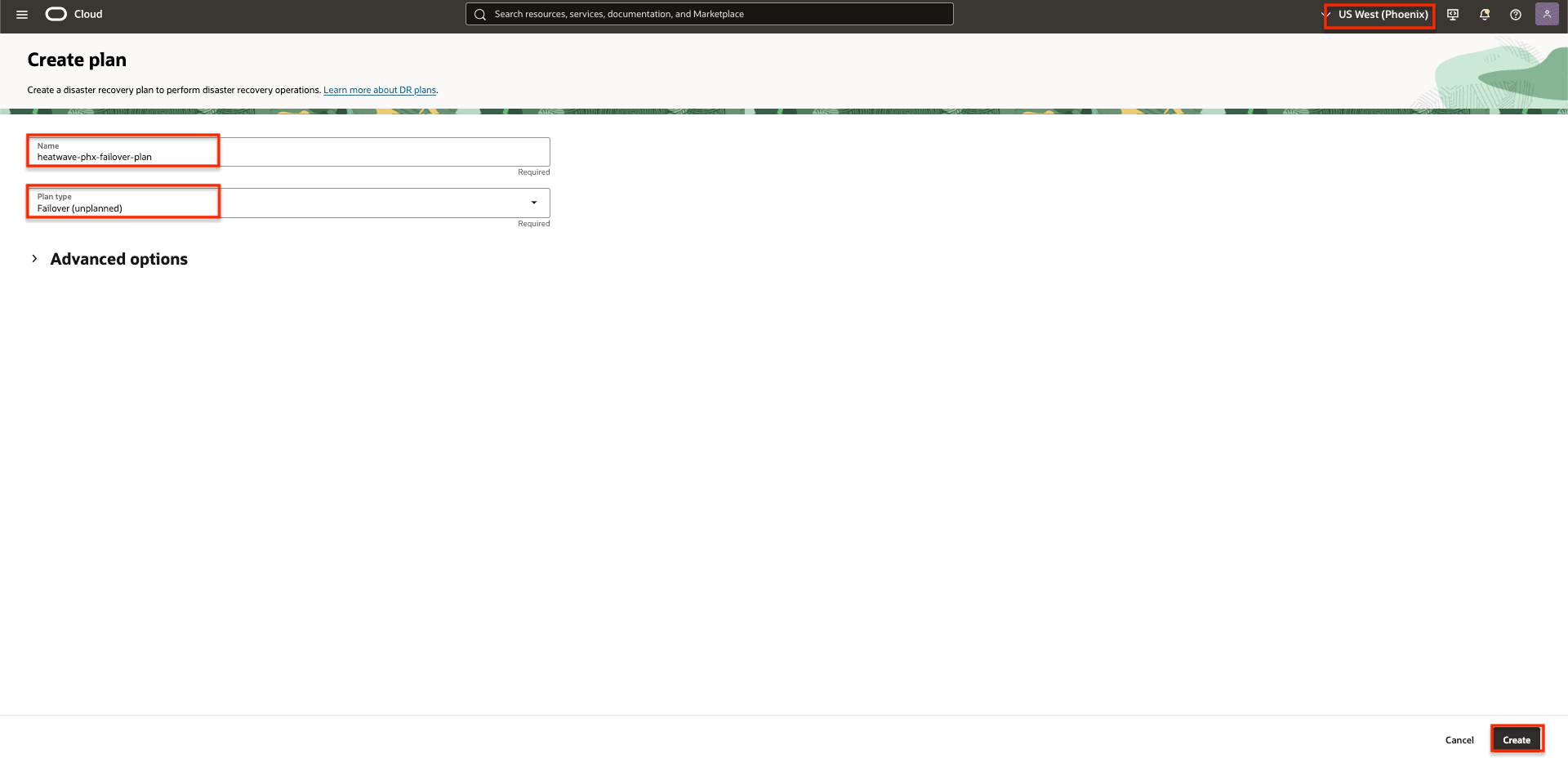
그림 3.5: DR 페일오버 계획을 만드는 데 필요한 매개변수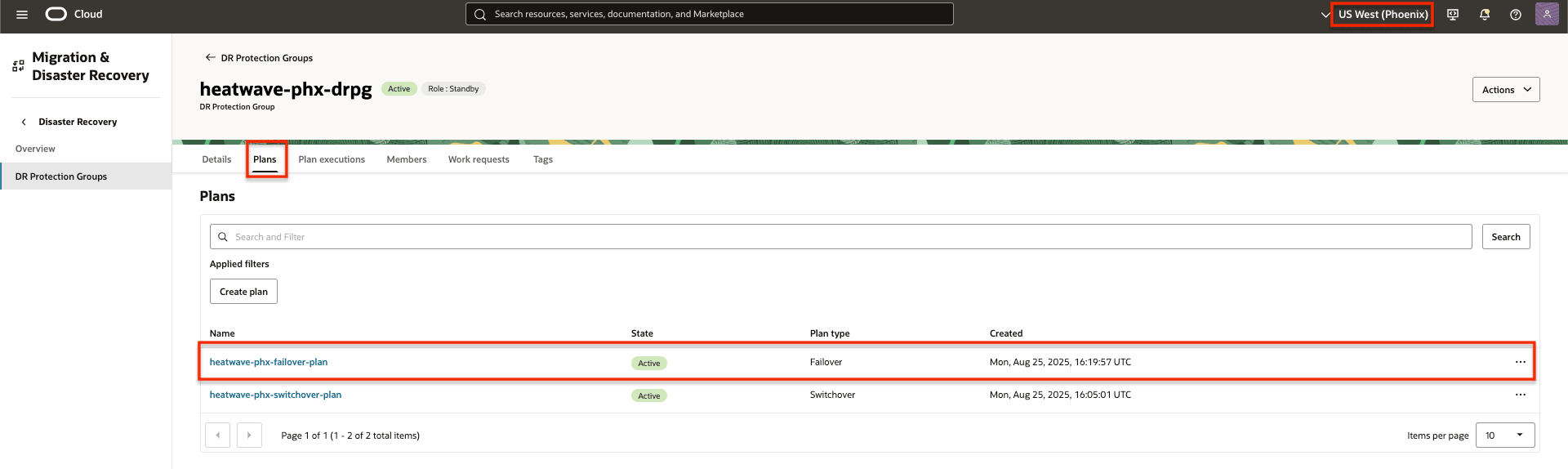
그림 3.6: DR 페일오버 계획DR 계획 이름을 눌러 DR 계획 세부정보 및 계획 그룹을 확인합니다.
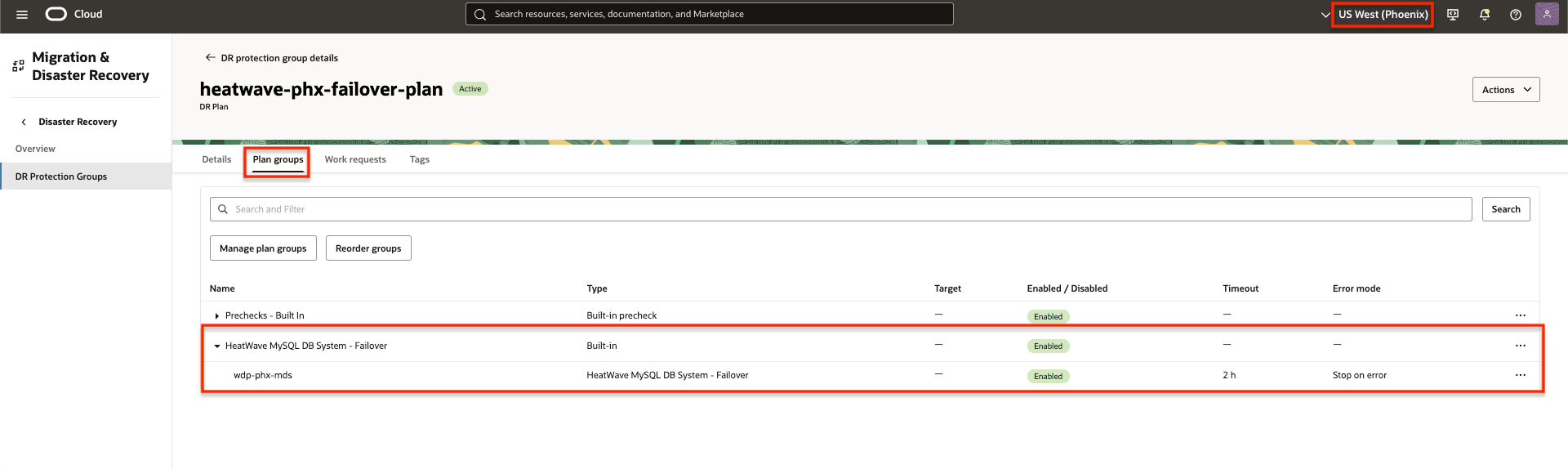
그림 3.7: DR 페일오버 MySQL HeatWave 계획 그룹
이제 영역 2의 대기 DR 보호 그룹에 두 개의 DR 계획이 있어야 합니다. 리전 1에서 리전 2로 작업 로드 전환을 처리합니다.
주: 전환 계획의 초기 실행에 따라 나중에 지역 1에서 해당하는 계획을 생성하여 작업 로드를 지역 2에서 다시 전환하게 됩니다.
- (선택 사항) DR 드릴 계획 만들기 - 드릴 시작 및 드릴 중지
스위치오버 및 페일오버 계획과 마찬가지로 드릴 시작 DR 계획을 만들 수 있습니다. 드릴 시작 중에는 사용 가능한 최신 백업을 사용하여 새 DB 시스템이 생성되어 DR 영역에서 작업을 복구해야 하는 실제 재해 복구 시나리오를 시뮬레이션합니다.
- 드릴 시작 계획에 대해 간단하지만 의미 있는 이름을 입력합니다. 이름은 가능한 한 짧지만 한 눈에 이해하기 쉬워 위기의 혼란과 인간의 실수를 줄일 수 있어야합니다.
-
계획 유형을 드릴 시작으로 선택합니다.
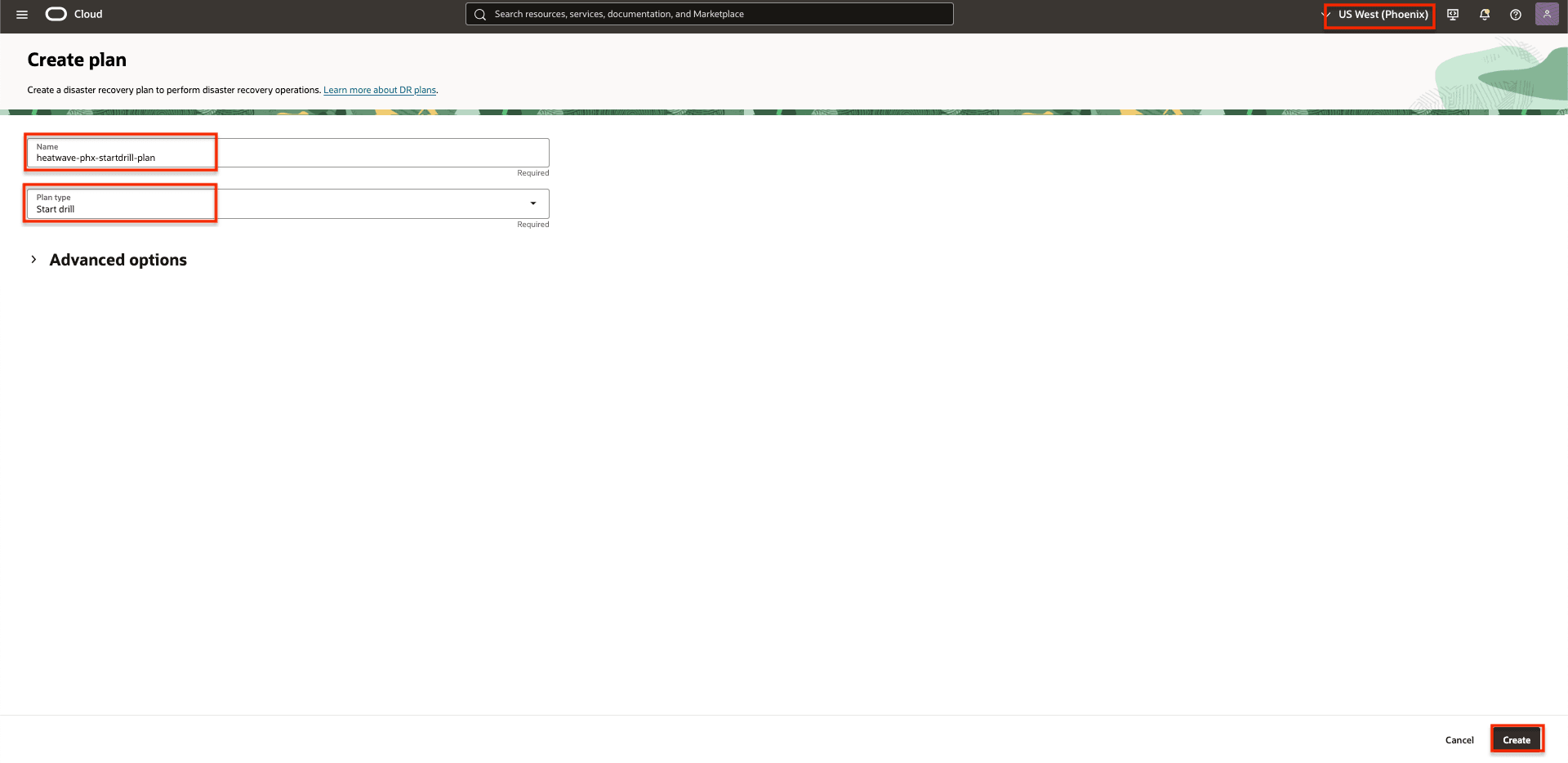
그림 3.8: 드릴 시작 계획을 생성하는 데 필요한 매개변수
드릴 시작이 완료된 후 드릴 중지를 생성/실행해야 합니다. 이 계획은 Start Drill 실행 중 생성된 DB 시스템을 종료하고 테스트 목적으로 사용된 임시 리소스를 정리합니다.
작업 4: 영역 2에서 사전 검사 실행
스위치오버 및 페일오버 DR 계획이 모두 대기 영역 2에 성공적으로 생성되었습니다. 이러한 계획을 통해 OCI Full Stack DR은 워크로드를 리전 1에서 리전 2로 전환할 수 있습니다. 후속 작업에는 전환 및 페일오버 계획에 대한 사전 검사를 실행하여 준비 상태를 확인하고 전환 프로세스를 검증하는 작업이 포함됩니다.
작업 4.1: 전환 계획에 대한 사전 검사 시작
DR 전환 계획에 대한 사전 검사를 실행합니다.
- 영역 컨텍스트가 standby Region 2로 설정되었는지 확인합니다.
- 영역 2에서 올바른 DR 보호 그룹이 선택되었는지 확인합니다. 대기 롤이어야 합니다.
- switchover plan name을 누릅니다.
- 작업을 누릅니다.
- 사전 검사 실행을 누릅니다.
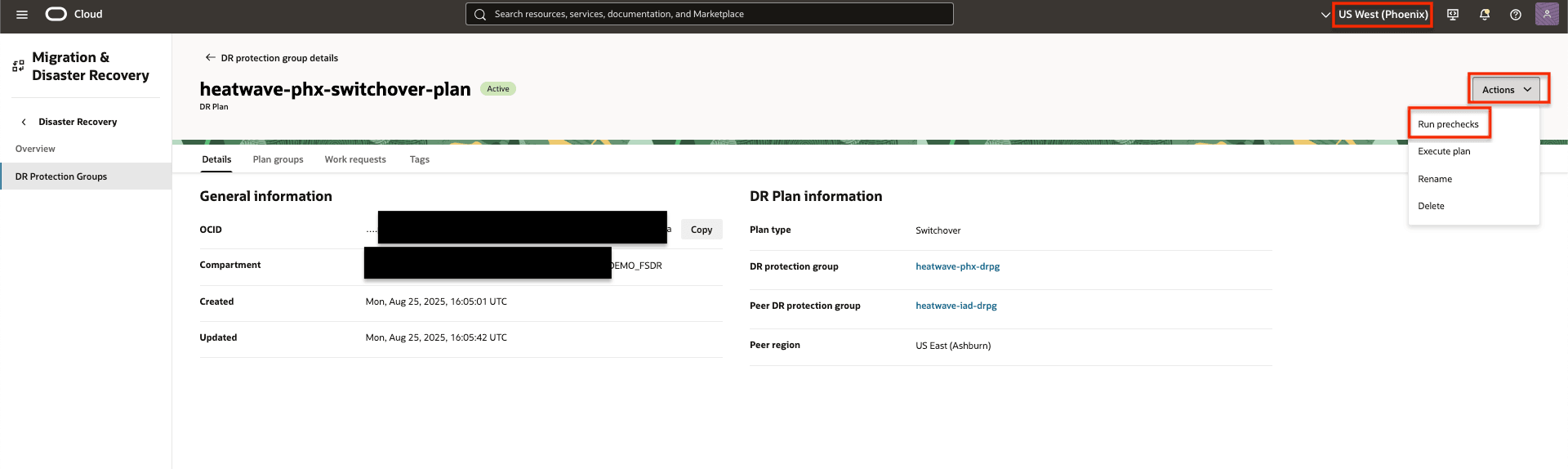
그림 4.1: 전환 계획의 사전 검사를 실행하는 방법 표시
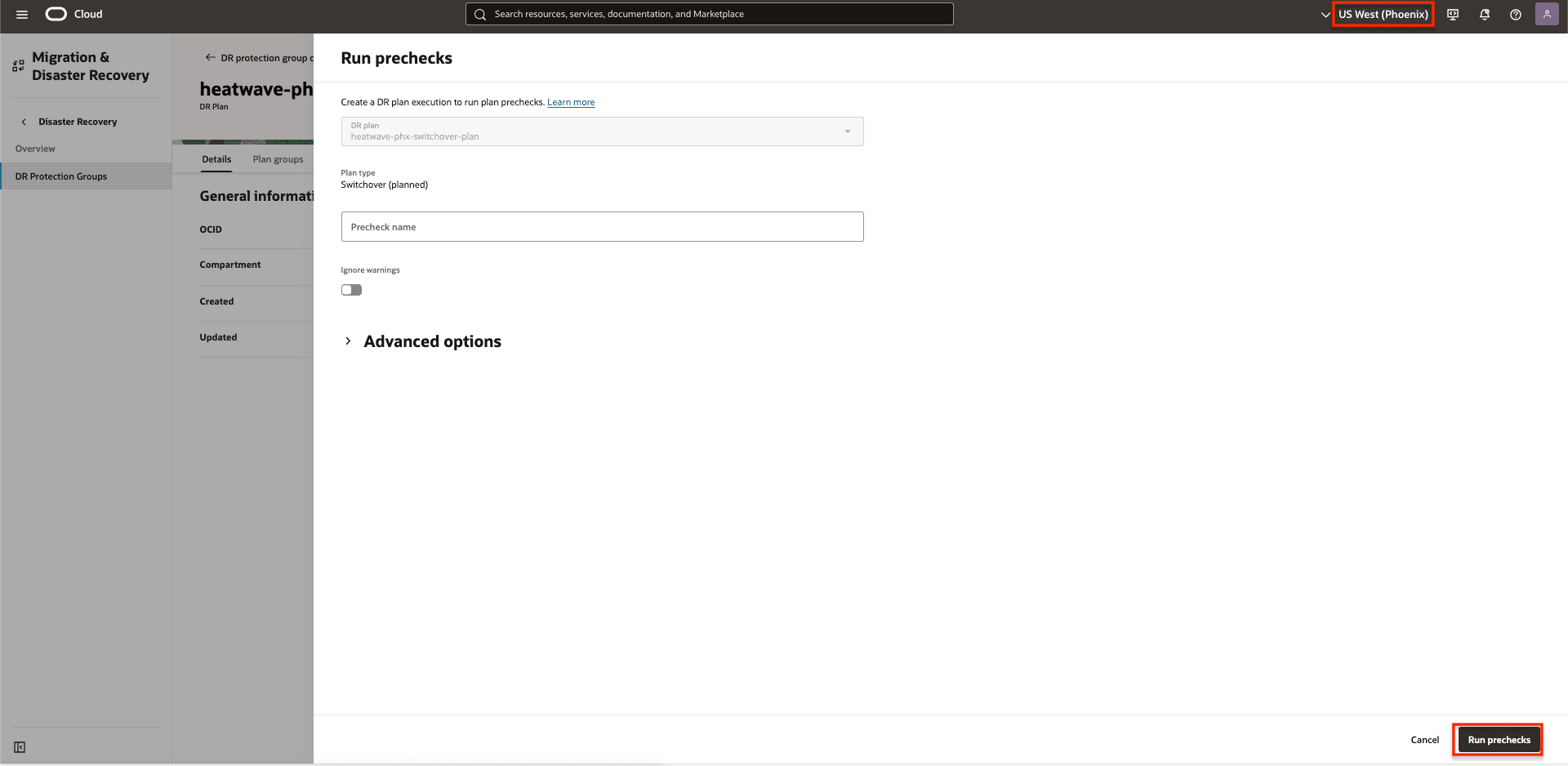
그림 4.2: 전환 계획의 사전 검사를 실행하는 방법 표시
전환 사전 검사의 계획 실행 그룹입니다. 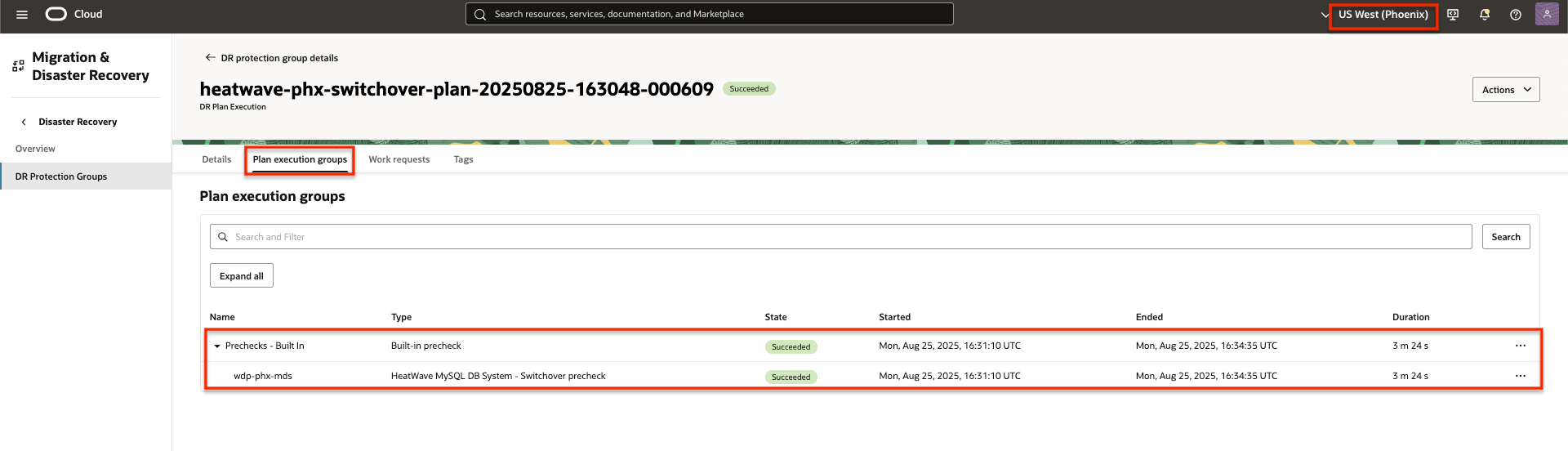
그림 4.3: 전환 계획의 완료된 사전 검사 표시
작업 4.2: 복구 계획에 대한 사전 검사 시작
페일오버 DR 계획에 대한 사전 검사를 실행합니다.
- 영역 컨텍스트가 standby Region 2로 설정되었는지 확인합니다.
- 영역 2에서 올바른 DR 보호 그룹이 선택되었는지 확인합니다. 대기 롤이어야 합니다.
- 페일오버 계획 이름을 누릅니다.
- 작업을 누릅니다.
- 사전 검사 실행을 누릅니다.
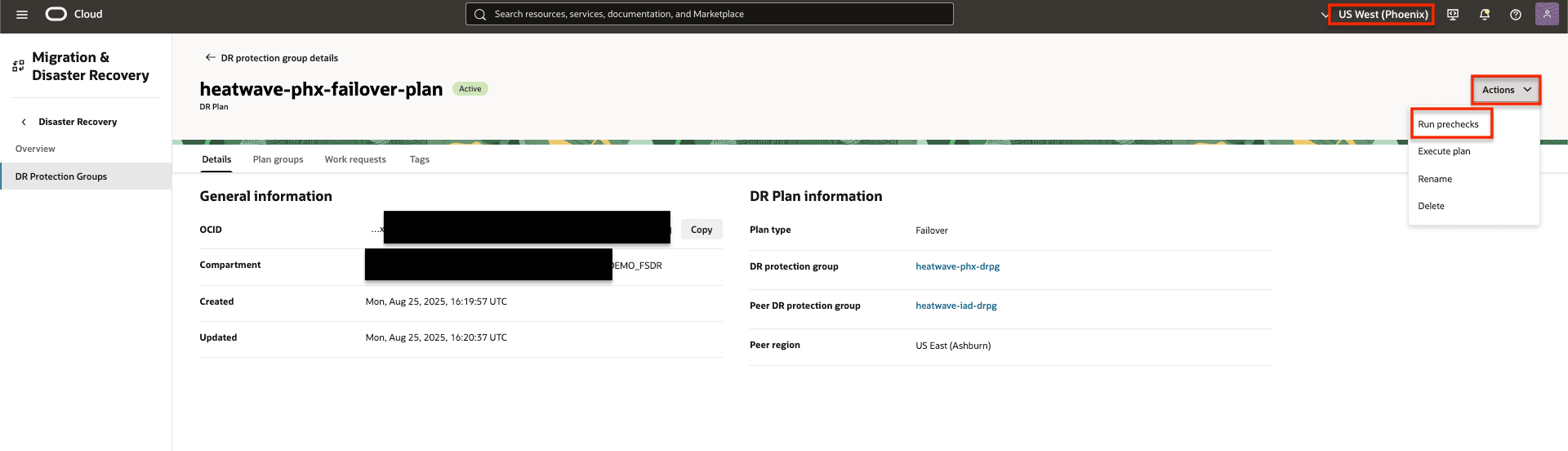
그림 4.4: 페일오버 계획의 사전 검사를 실행하는 방법 표시
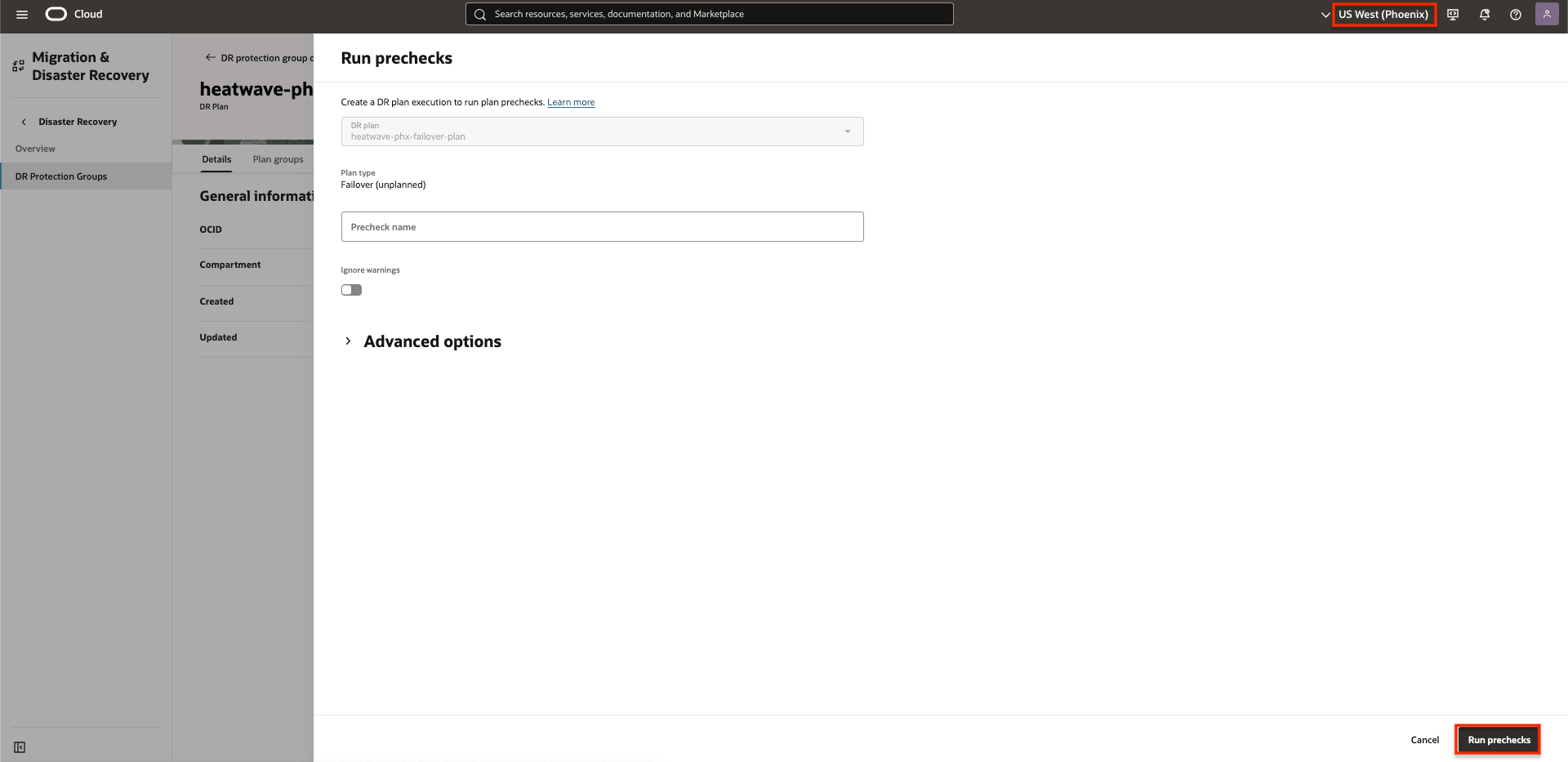
그림 4.5: 페일오버 계획의 사전 검사를 실행하는 방법 표시
전환 사전 검사의 계획 실행 그룹입니다. 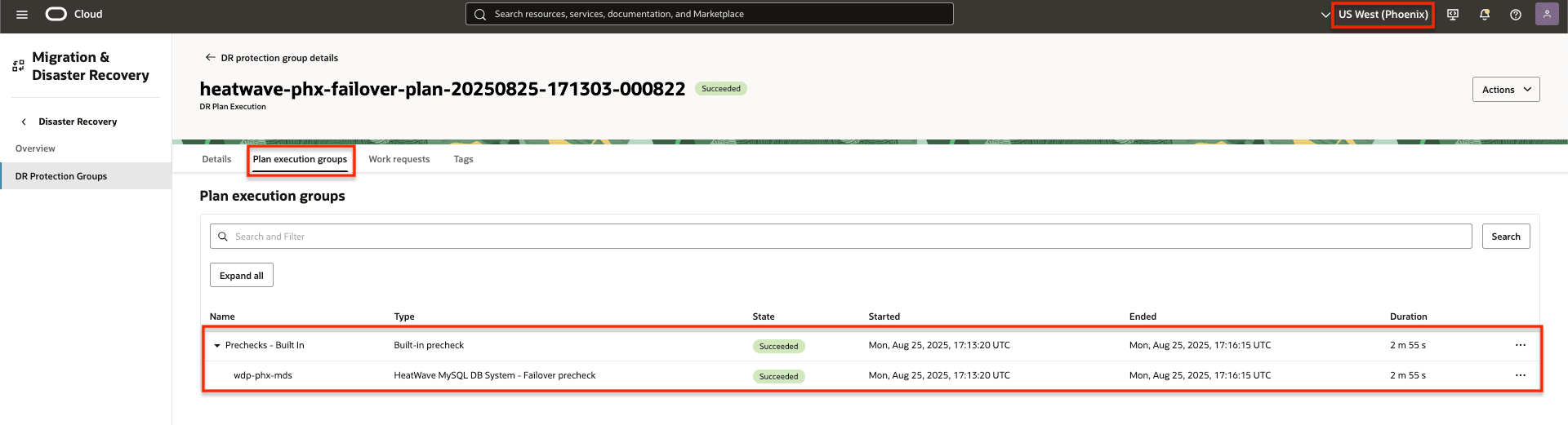
그림 4.6: 페일오버 계획의 완료된 사전 검사 표시
작업 5: 영역 2에서 Switchover Plan 실행
스위치오버 DR 계획을 실행하여 MySQL HeatWave가 리전 1에서 리전 2로 설정된 WordPress 애플리케이션 전환 프로세스를 시작합니다.
- 영역 컨텍스트가 standby Region 2로 설정되었는지 확인합니다.
- 영역 2에서 올바른 DR 보호 그룹이 선택되었는지 확인합니다. 대기 롤이어야 합니다.
- switchover plan name을 누릅니다.
- 작업을 누릅니다.
- 계획 실행을 누릅니다.
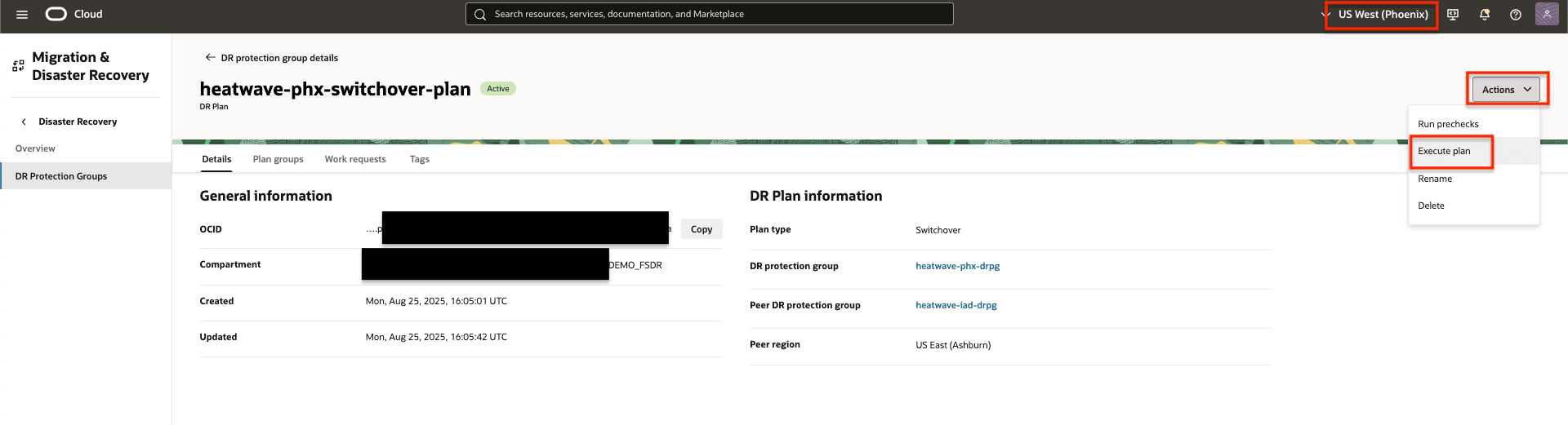
그림 5.1: 전환 계획 실행 방법 표시
이 작업은 Region 2에서 switchover 계획을 실행합니다.
- 사전 검사 사용은 작업 4에서 이미 실행되었으므로 선택 해제합니다.
- DR 계획 실행을 누릅니다.
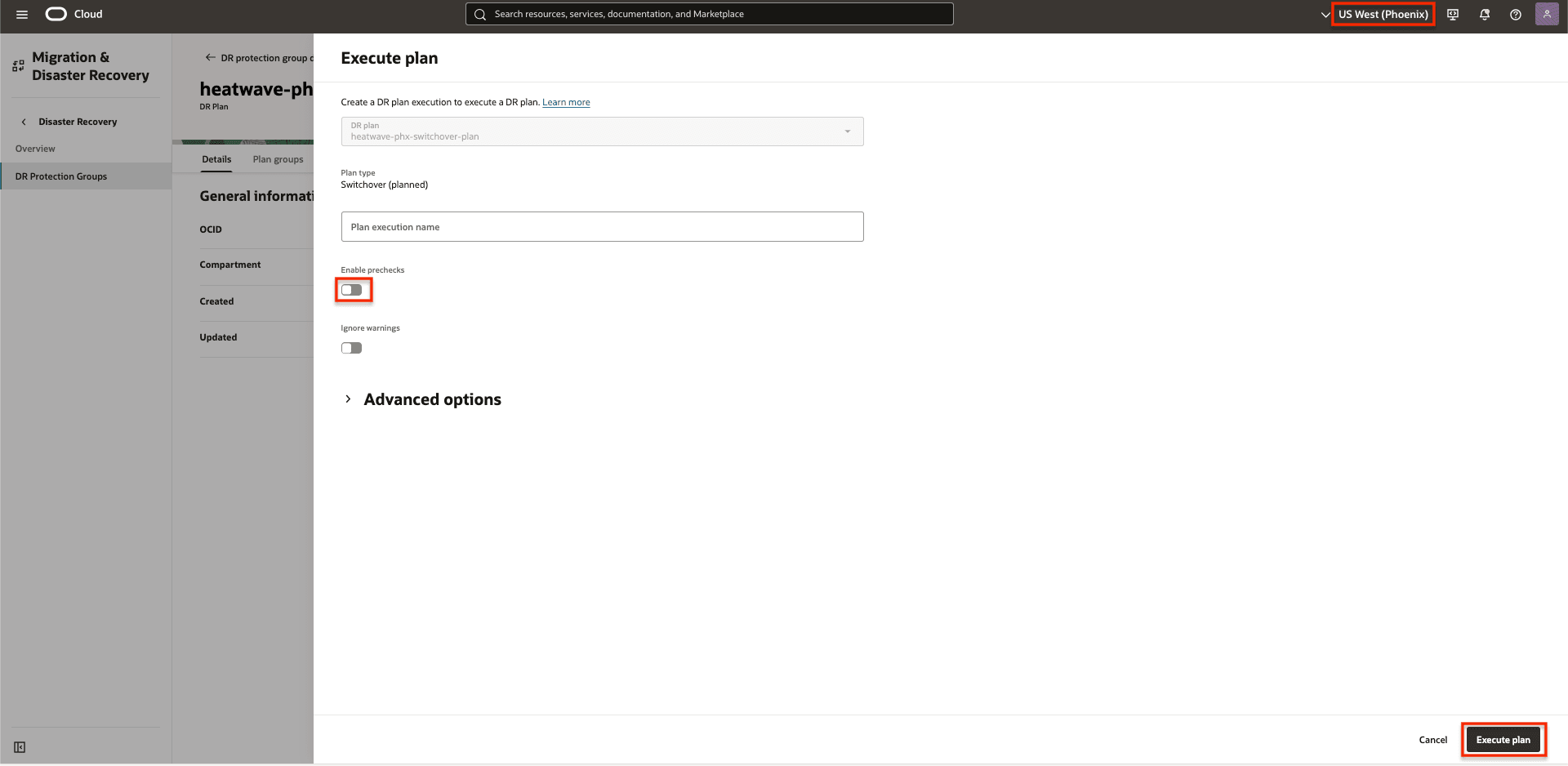
그림 5.2: 전환 계획 실행 방법 표시
DR 계획 실행을 눌러 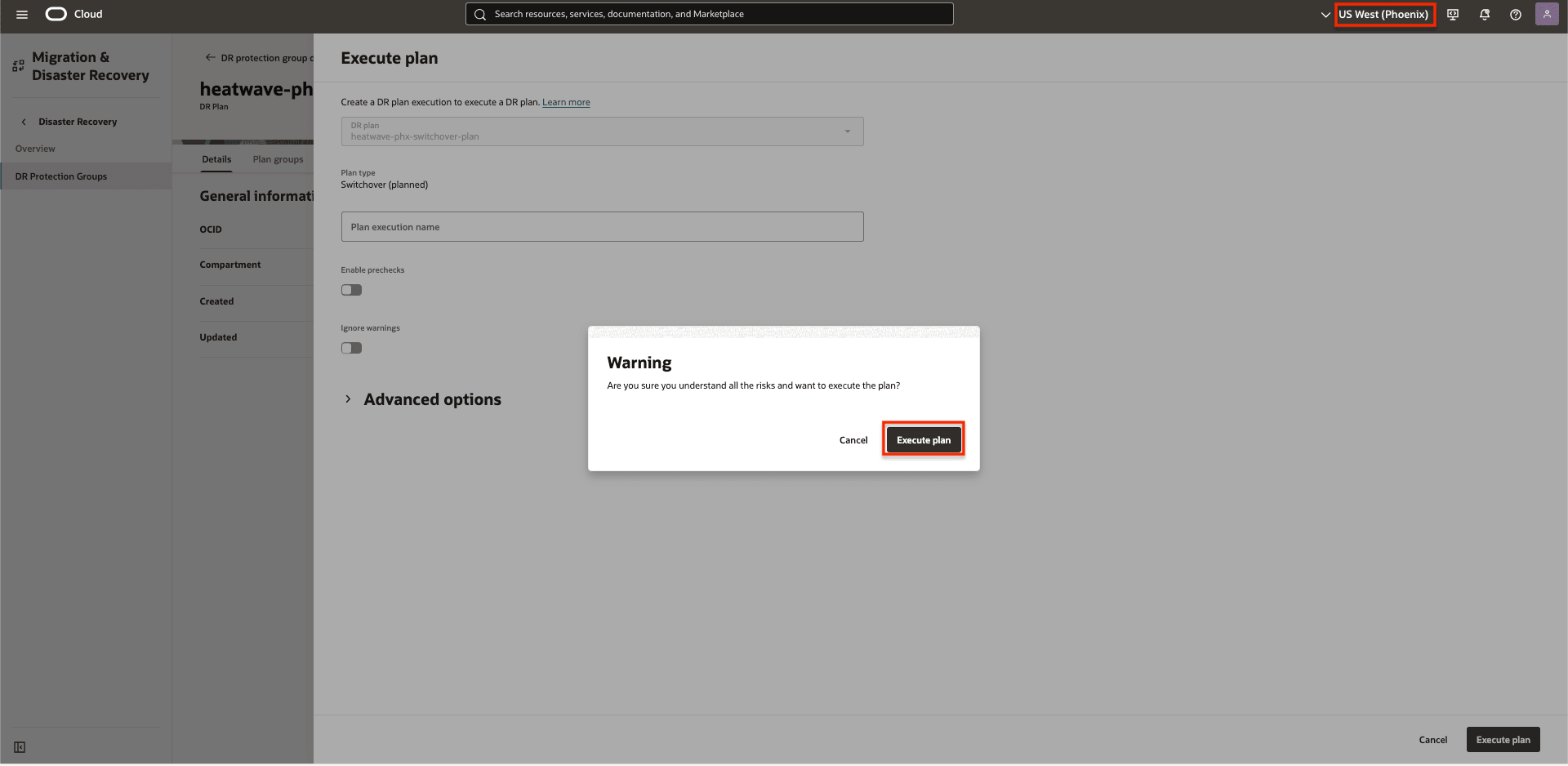 를 시작합니다.
를 시작합니다.
그림 5.3: 전환 계획 실행을 확인하는 방법 표시
전체 작업 로드가 Region 1에서 Region 2로 완전히 전환될 때까지 switchover 계획을 모니터합니다.
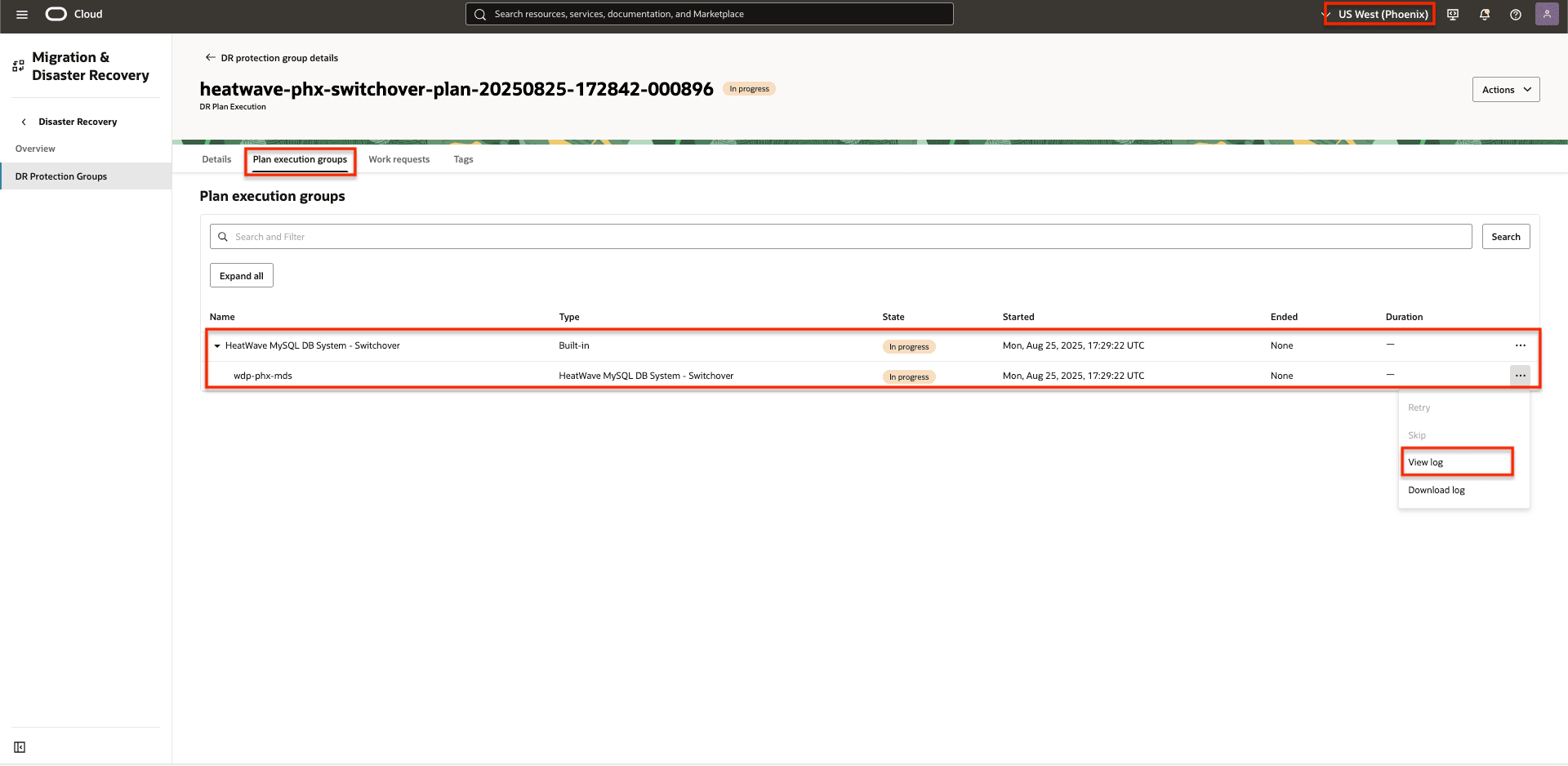
그림 5.4: 진행 중인 전환 계획 그룹 실행이 표시됩니다.
전환 계획 실행이 성공적으로 완료되었습니다.
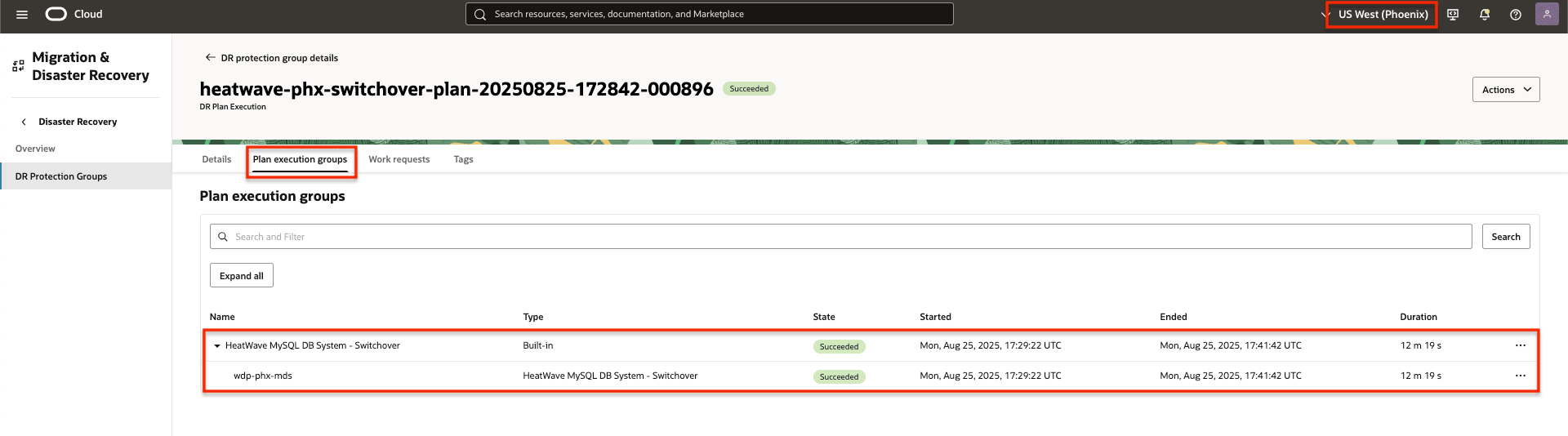
그림 5.5: 완료된 전환 계획 실행을 보여줍니다.
작업 6: 영역 1에서 DR 계획 생성
OCI Full Stack DR을 통한 스위치오버가 성공적으로 완료되면 리전 2는 이제 기본 리전의 역할을 맡았고, 리전 1은 대기 리전으로 전환되었습니다.
작업 3에 설명된 것과 동일한 접근 방식을 따르고, 이제 대기 피어 영역으로 사용되는 영역 1에 대한 DR 보호 그룹 내에 스위치오버 및 페일오버 계획을 만듭니다.
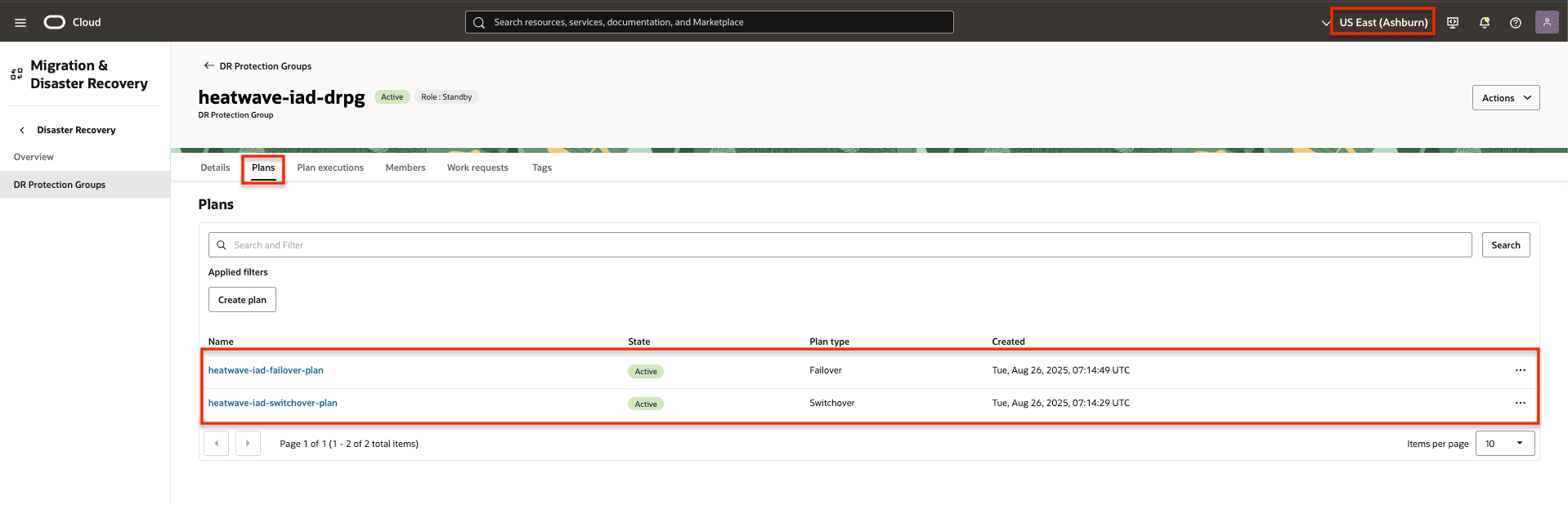
그림 6.1: 영역 1의 생성된 계획을 보여주는 스크린샷
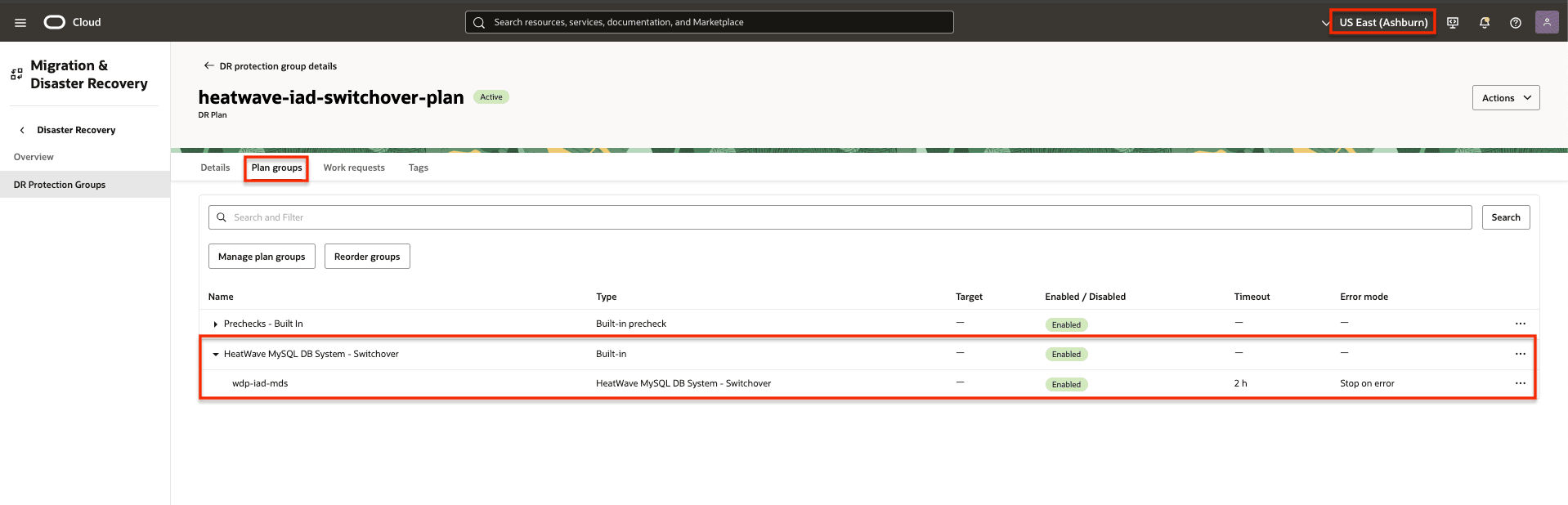
그림 6.2: 영역 1의 전환 계획을 보여주는 스크린샷
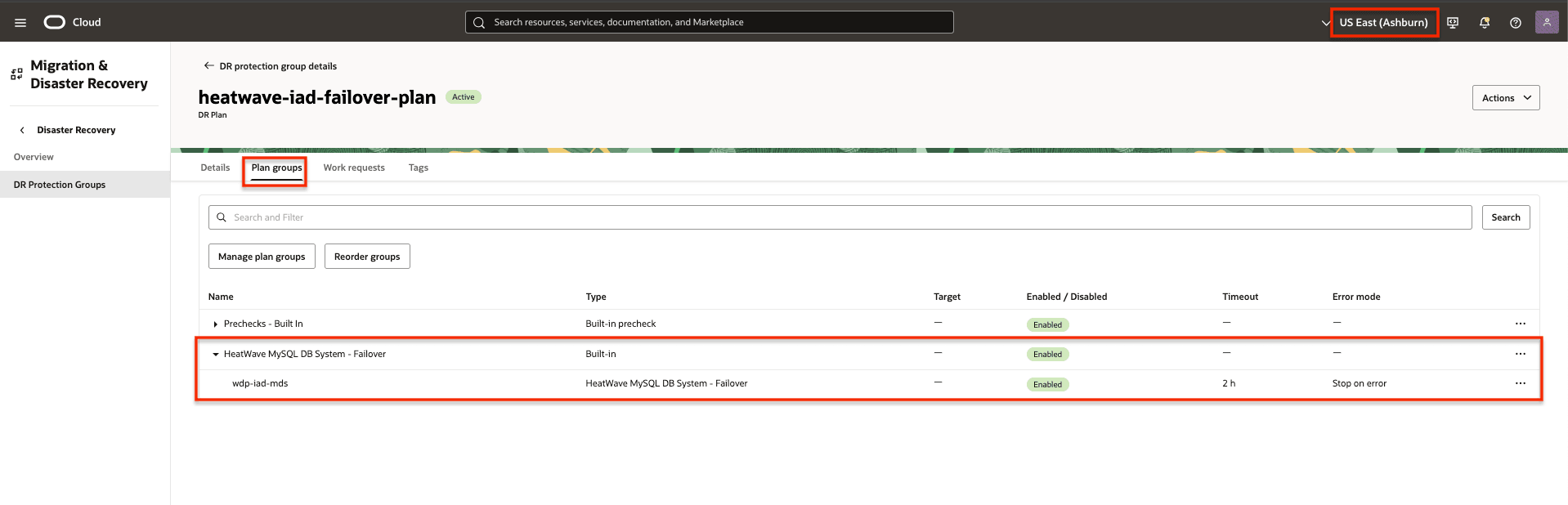
그림 6.3: 영역 1의 페일오버 계획을 보여주는 스크린샷
다음 단계
자세한 내용은 관련 링크 섹션의 OCI 전체 스택 DR 및 MySQL HeatWave 설명서를 참조하십시오.
관련 링크
승인
-
작성자 - Antoun Moubarak(Architect, Office of CTO - EMEA 기술 엔지니어링)
-
제공자 - Suraj Ramesh(OCI Full Stack DR 제품 관리자)
추가 학습 자원
docs.oracle.com/learn에서 다른 랩을 탐색하거나 Oracle Learning YouTube 채널에서 더 많은 무료 학습 콘텐츠에 액세스하세요. 또한 education.oracle.com/learning-explorer를 방문하여 Oracle Learning Explorer가 되십시오.
제품 설명서는 Oracle Help Center를 참조하십시오.
Automate Disaster Recovery for MySQL HeatWave with Replication Channels Using OCI Full Stack Disaster Recovery
G42708-02